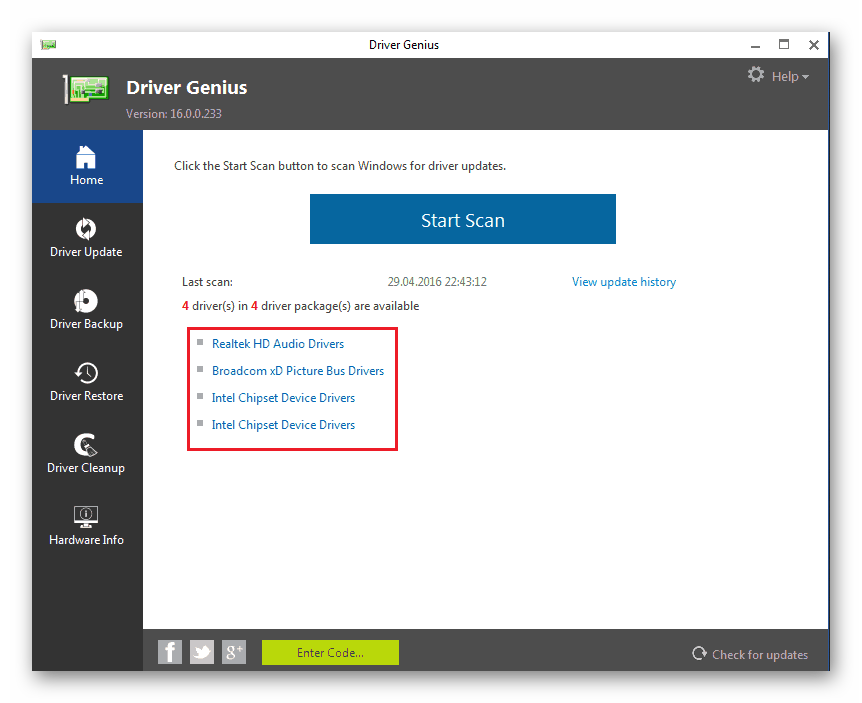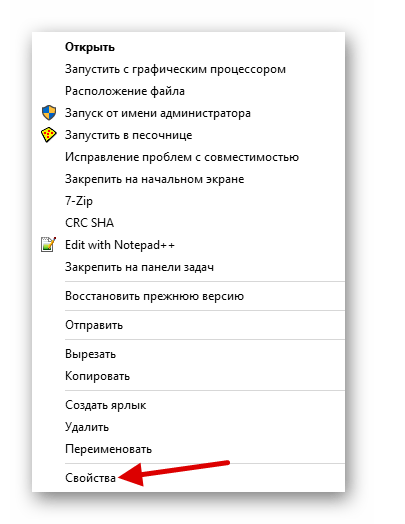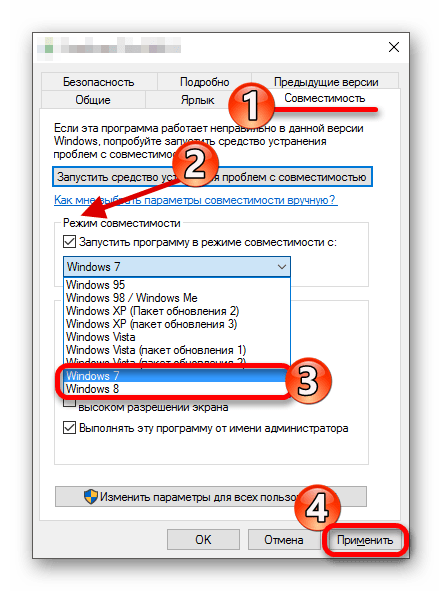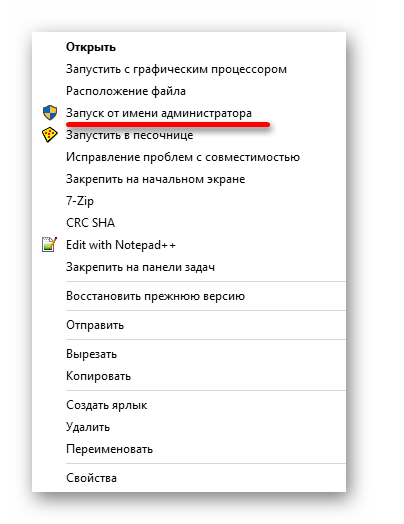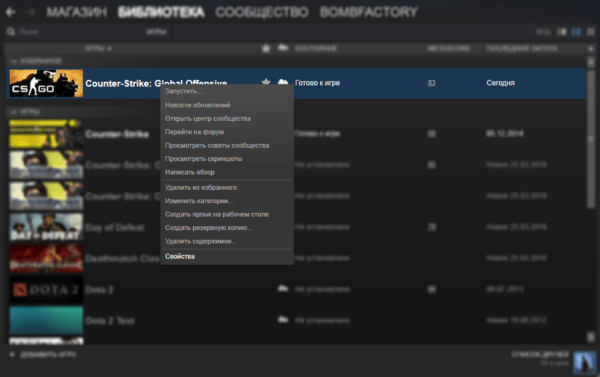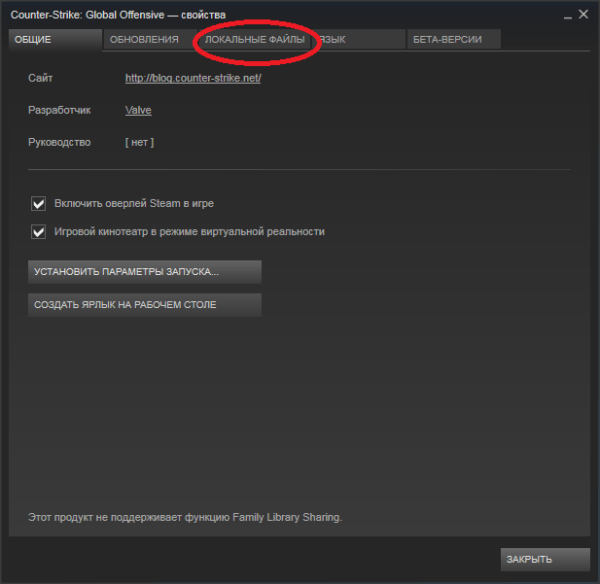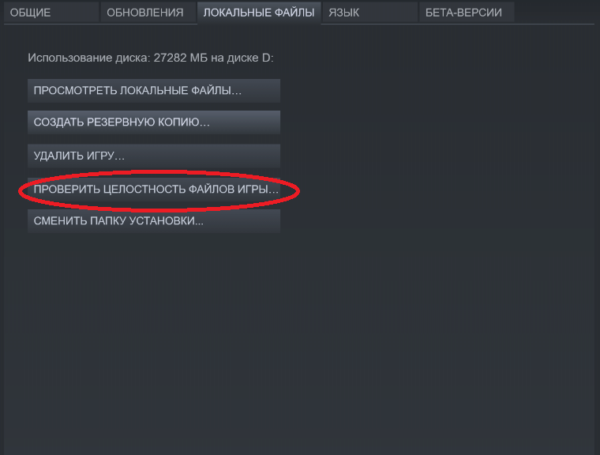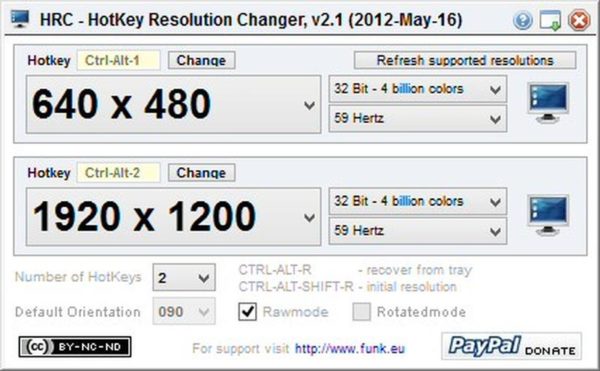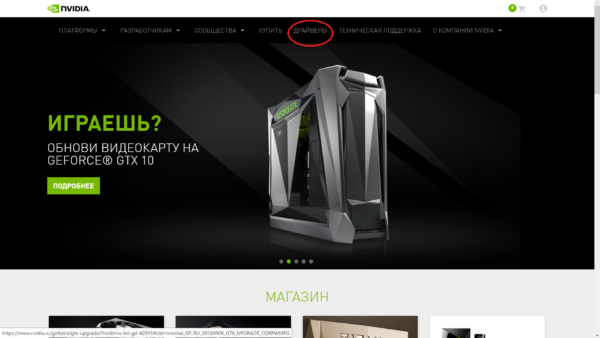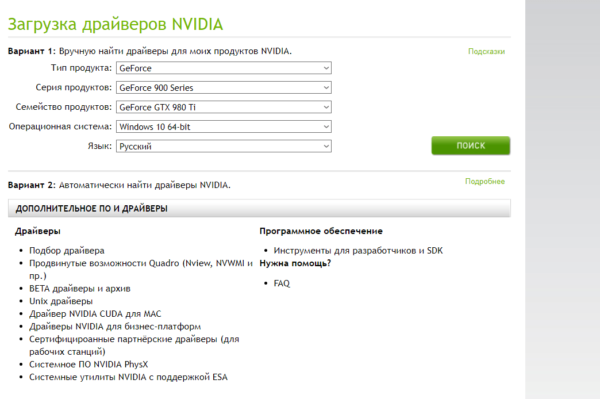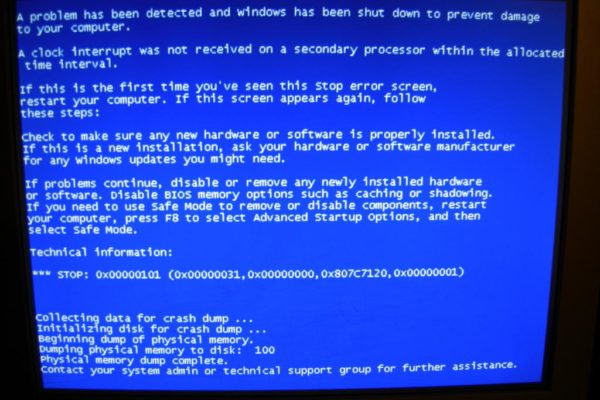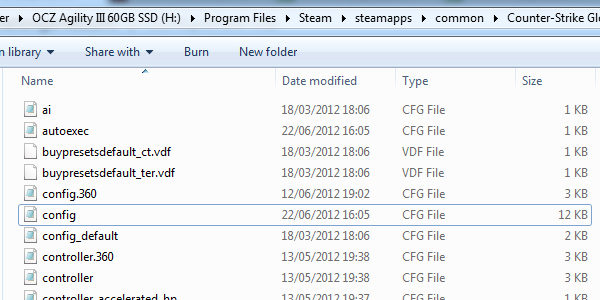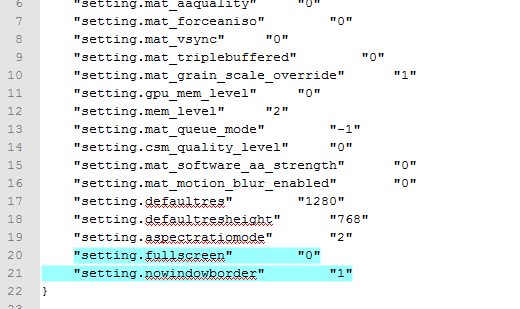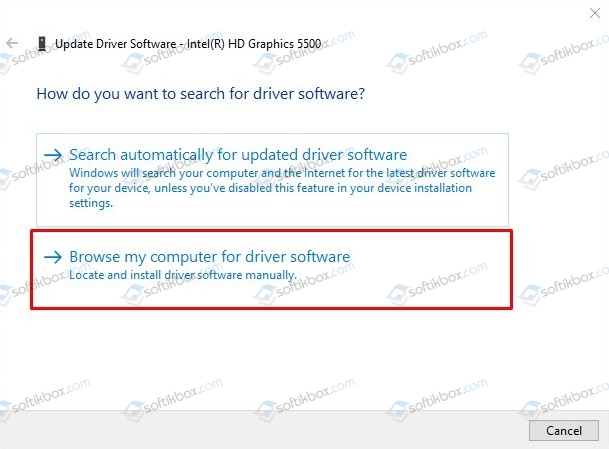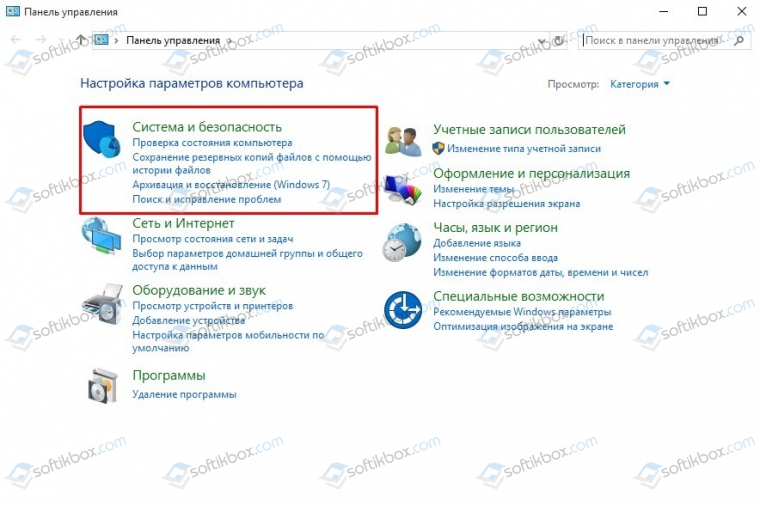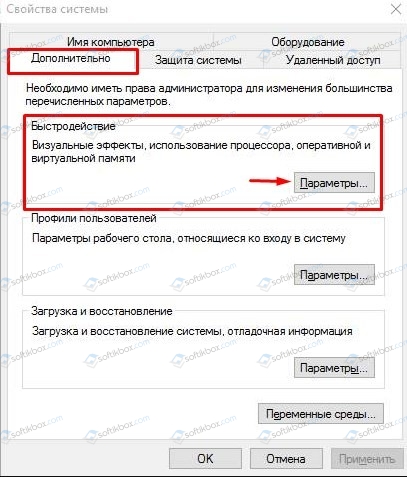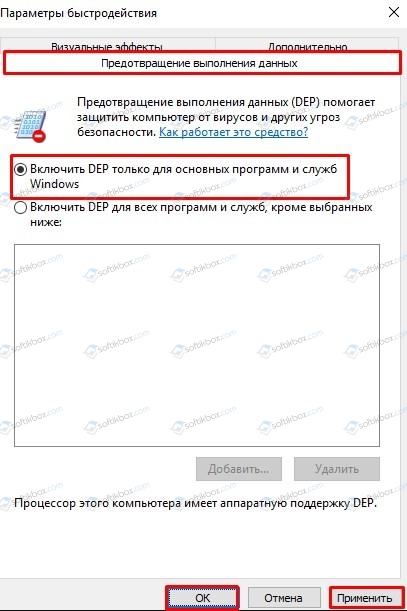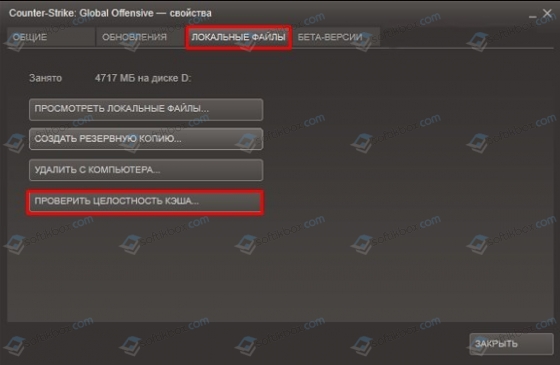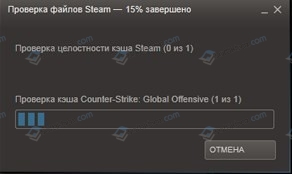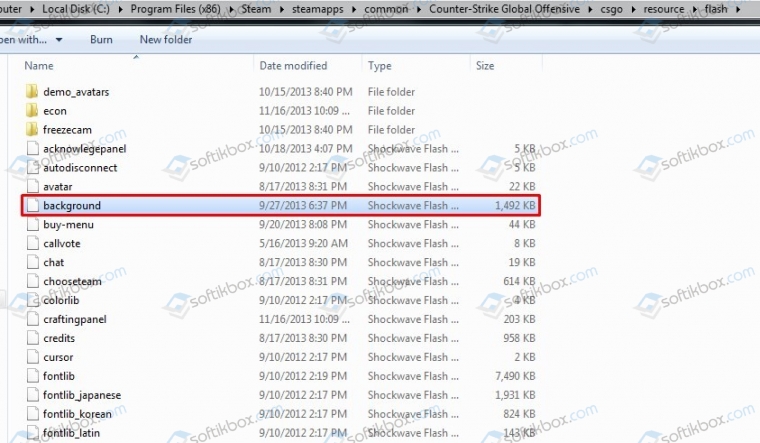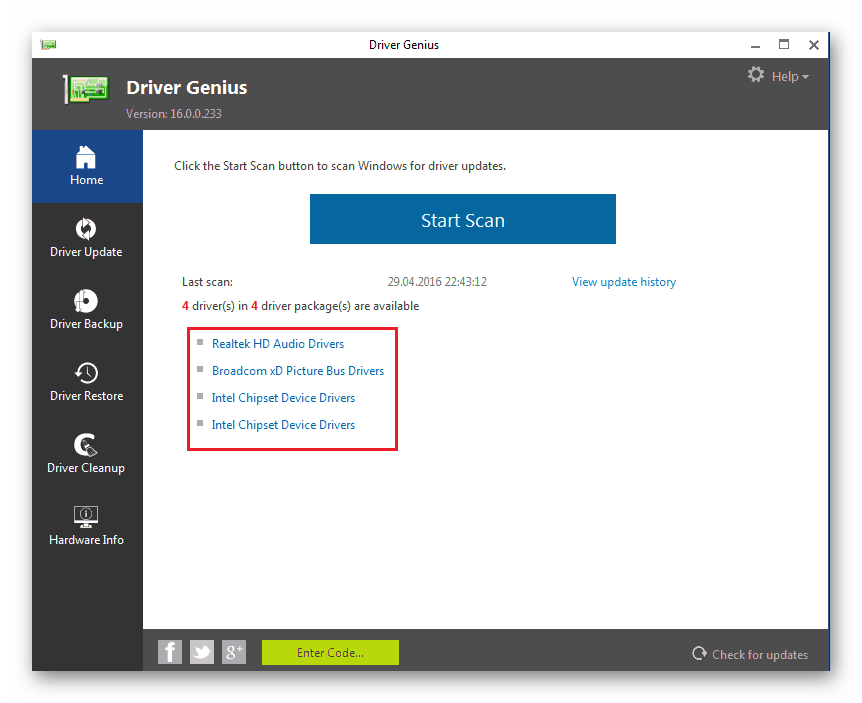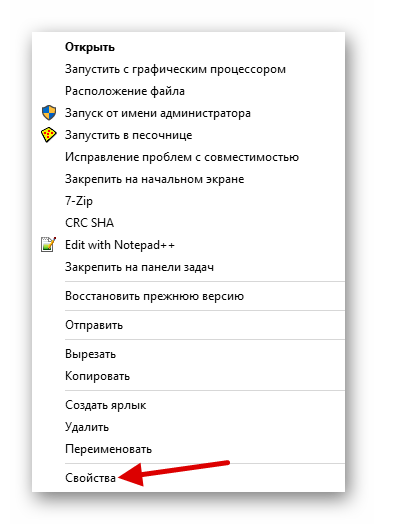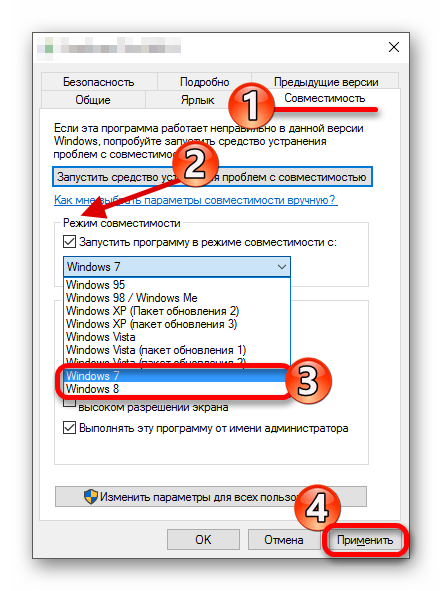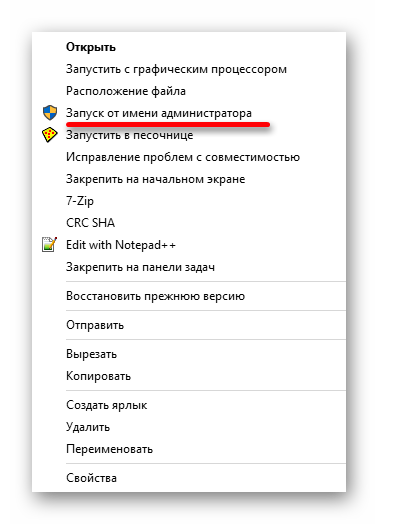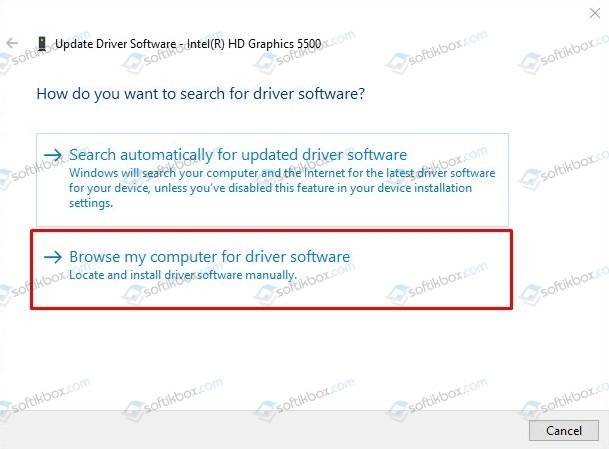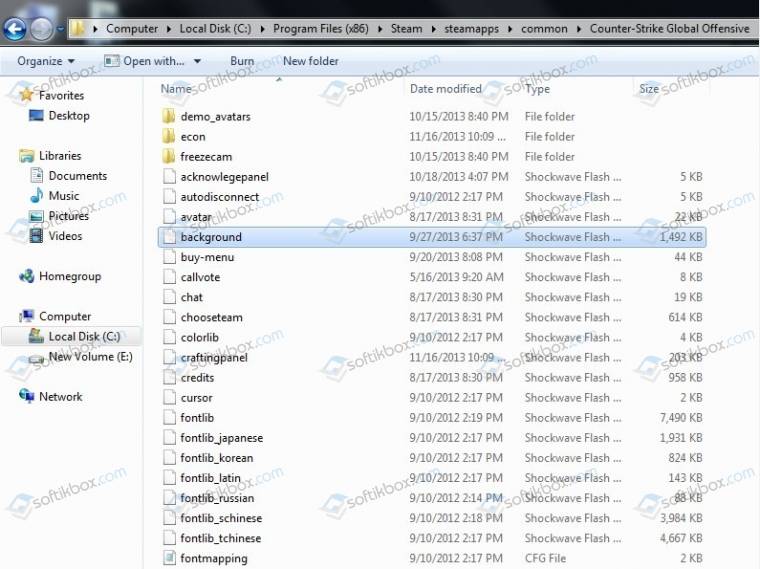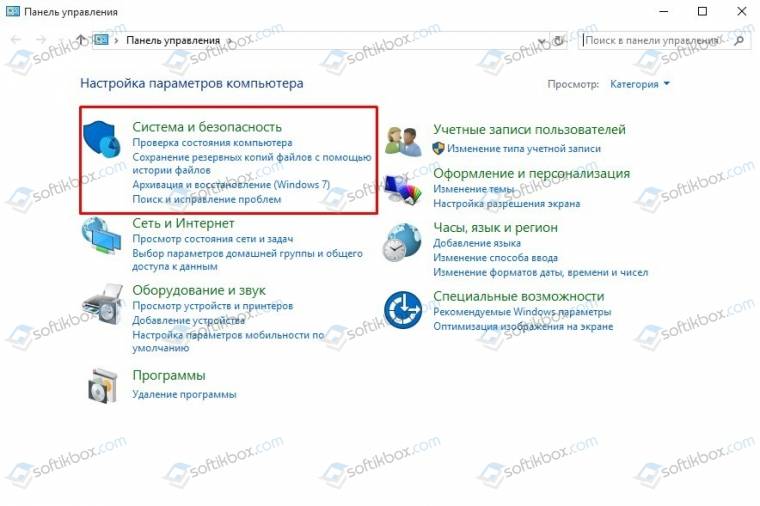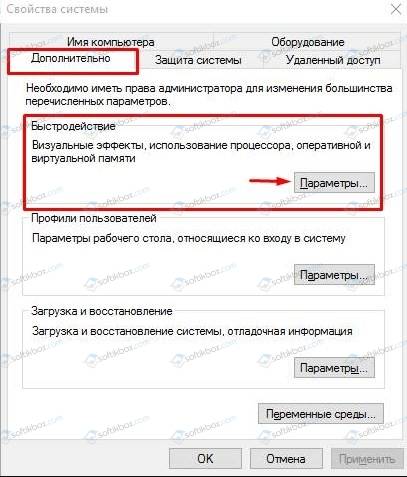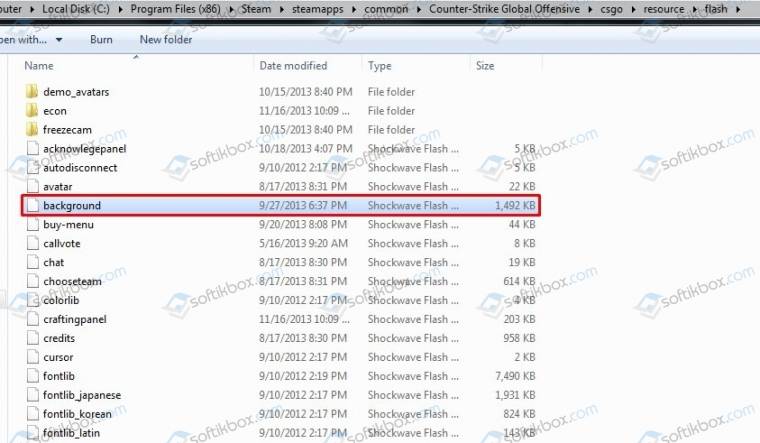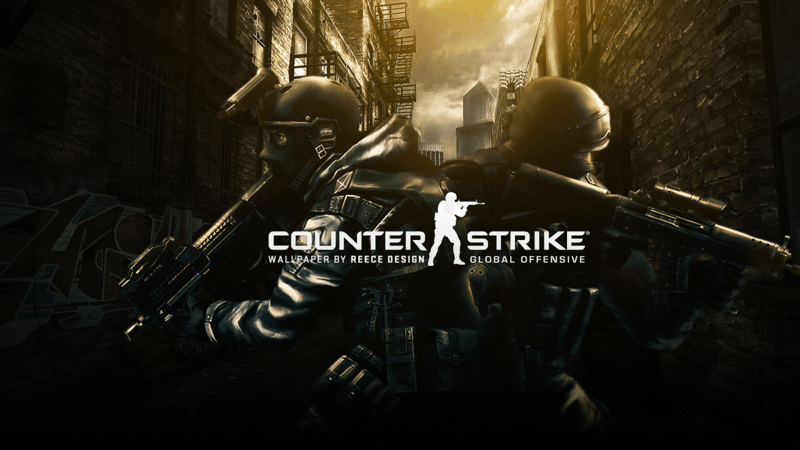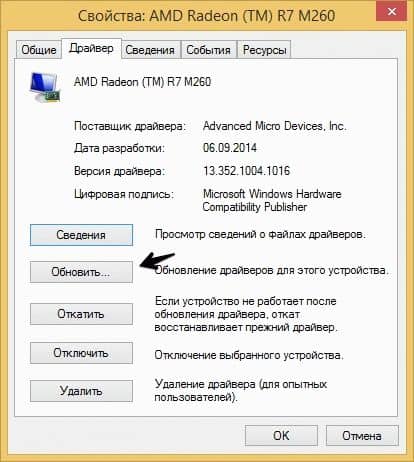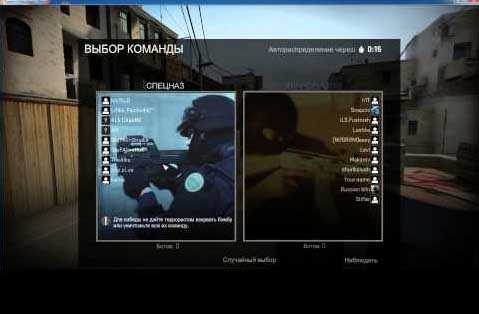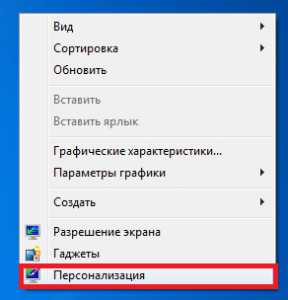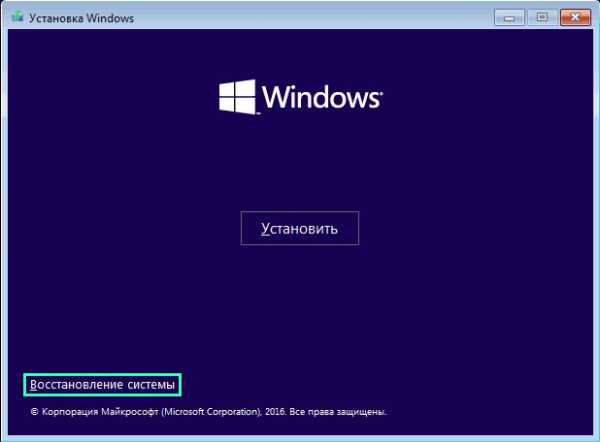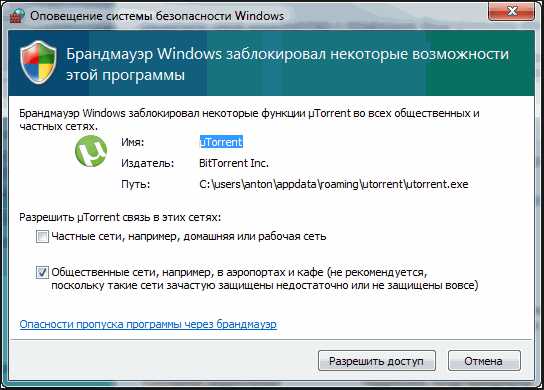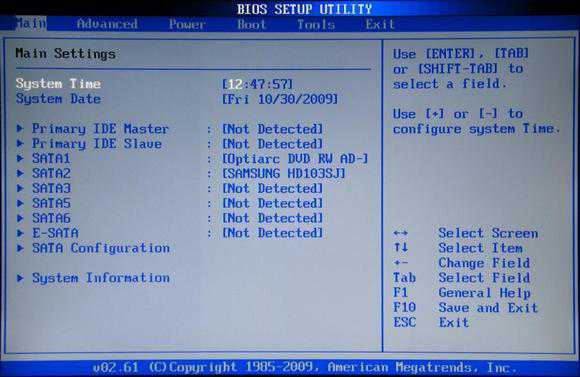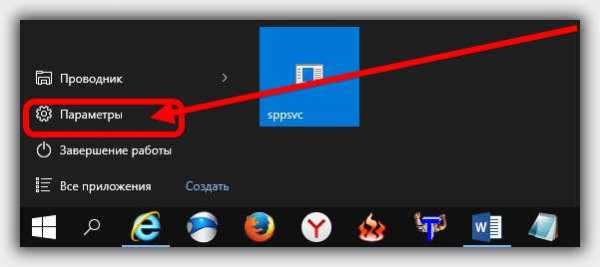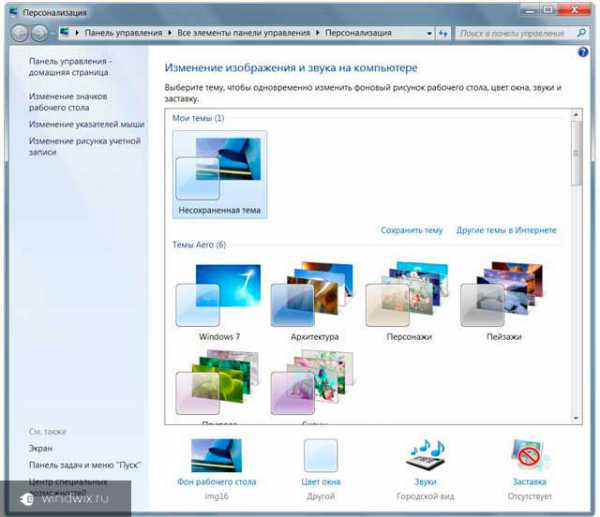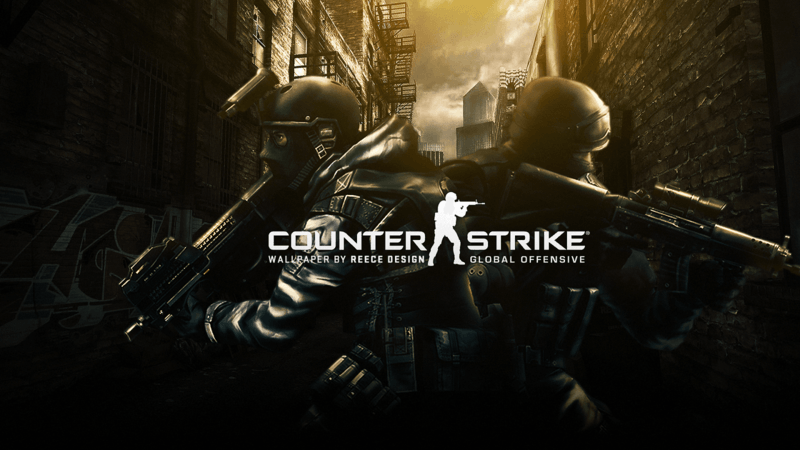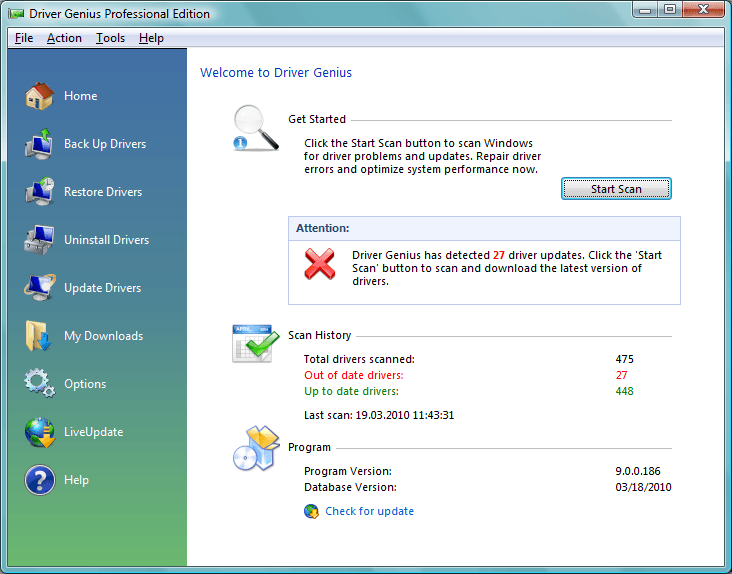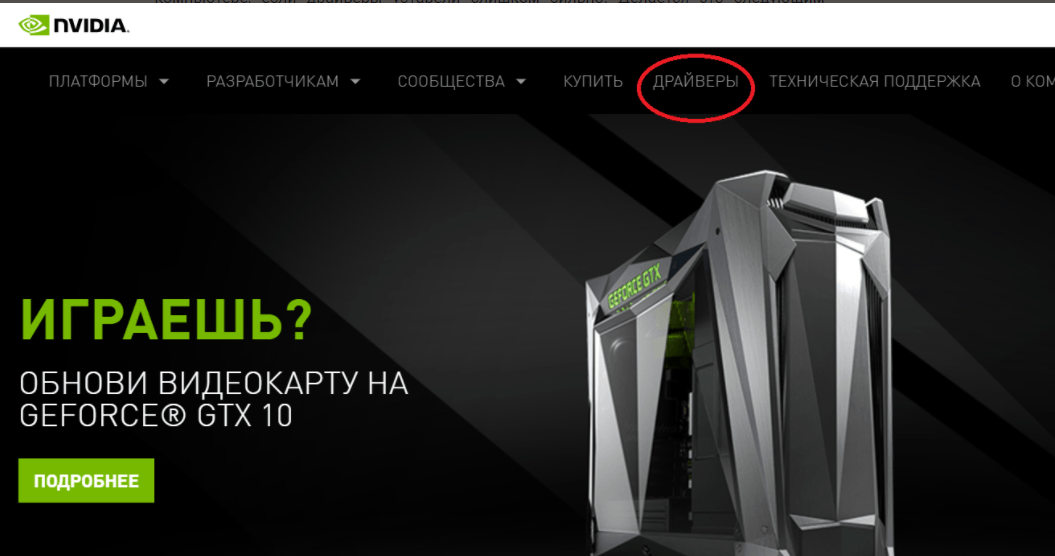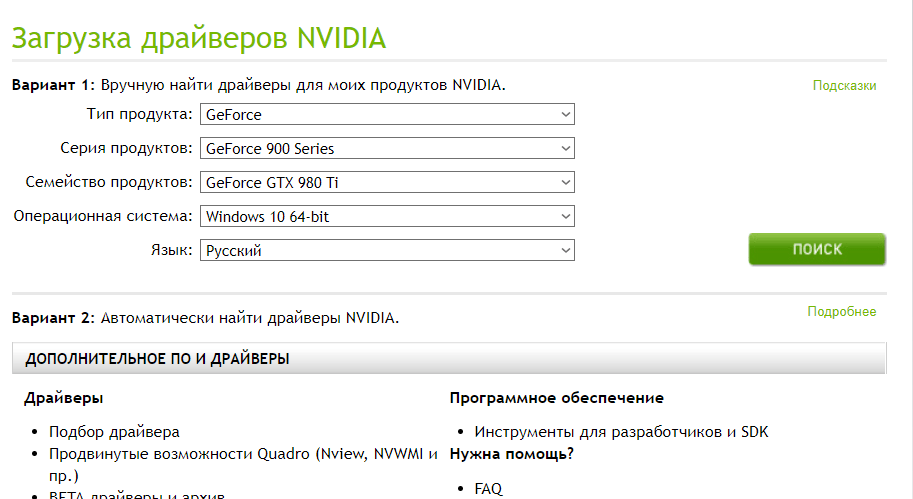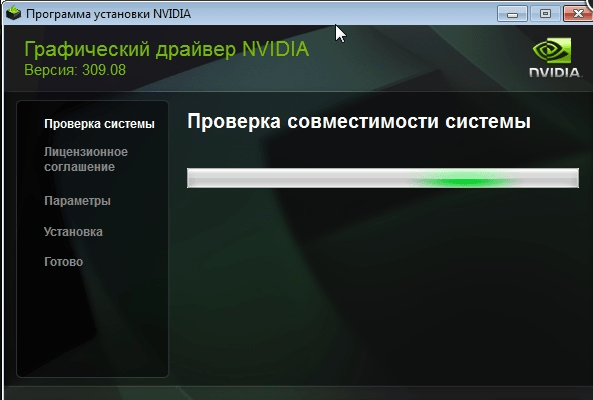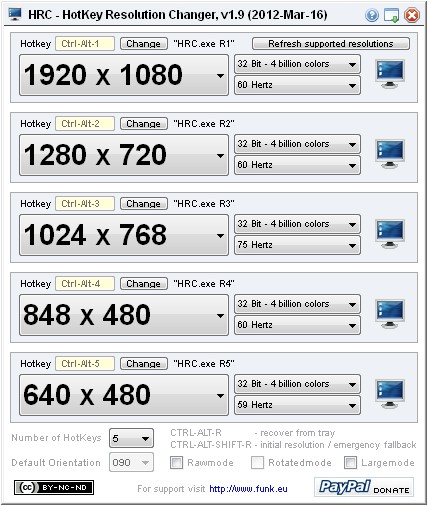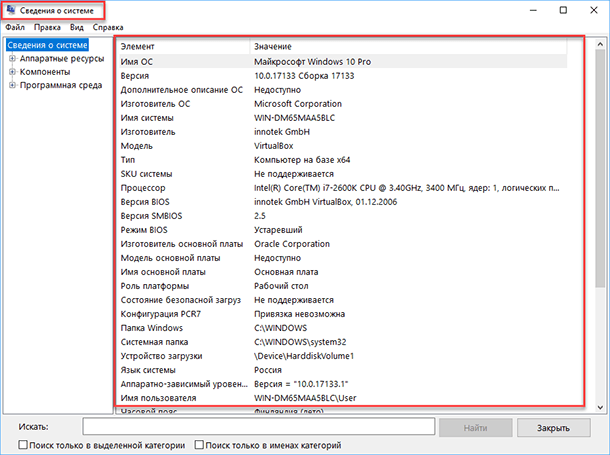Содержание
- Решаем проблемы с запуском CS: GO на Windows 10
- Способ 1: Обновление драйверов
- Способ 2: Изменение параметров совместимости
- Другие способы
- Вопросы и ответы
Многопользовательская игра Counter-Strike: Global Offensive довольно популярна среди любителей жанра шутер, но иногда пользователи Windows 10 могут столкнуться с проблемой запуска этой игры. Обычно это происходит из-за неверных или отсутствующих драйверов, устаревшего ПО, но есть и другие причины.
Обычно проблемы заключаются не в самой операционной системе. Эти неполадки можно довольно быстро и эффективно устранить за несколько минут. Например, обновление драйверов и других необходимых системе компонентов помогает в большинстве ситуаций. В некоторых случаях можно настроить режим совместимости или создать ещё один локальный аккаунт в Виндовс 10.
Способ 1: Обновление драйверов
Возможно, ваши драйвера устарели. Чтобы обновить их, вы можете воспользоваться специальными программными инструментами или сделать всё самостоятельно. Далее будет показан процесс обновления на примере Driver Genius — программы, которая умеет не только обновлять драйвера, но и делать их бэкап.
- Скачайте и запустите программу.
- На начальном экране вы можете найти кнопку «Start scan».
- После сканирования вам станут доступны ссылки на официальные сайты найденных драйверов.
- В разделе «Driver Update» можно запустить одновременную загрузку или скачивать каждый файл по одному.
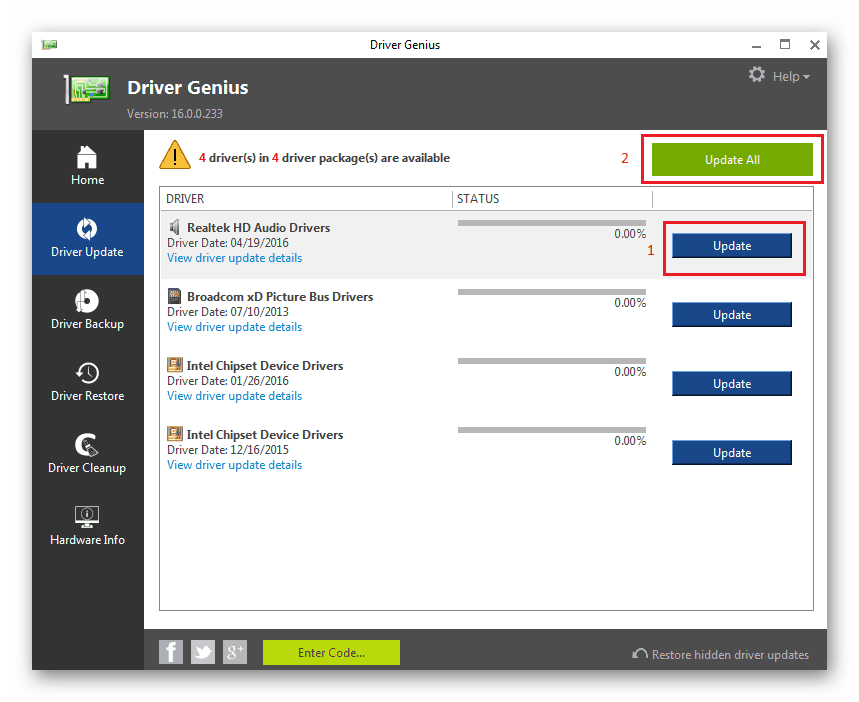
Кроме Driver Genius существуют и другие продвинутые приложения, которые помимо установки драйверов умеют обновлять и другие программные компоненты, а также настраивать, оптимизировать систему и т.п.
Подробнее:
Лучшие программы для установки драйверов
Установка драйверов стандартными средствами Windows
Способ 2: Изменение параметров совместимости
Если у вас все в порядке с драйверами, то попробуйте запустить Counter-Strike с активированными параметрами совместимости с Виндовс 7 или 8. После такой процедуры некоторые игры и программы начинают запускаться и работать корректно.
- Найдите ярлык игры на «Рабочем столе».
- Кликните по нему правой кнопкой мыши и откройте «Свойства».
- Перейдите ко вкладке «Совместимость».
- Отметьте «Запустить программу в режиме совместимости с».
- Выставьте Windows 8 или 7.
- Примените настройки.
В настройке совместимости нет ничего сложного, но все-таки она не всегда способна помочь.
Другие способы
- Отсутствующие или устаревшие Visual C++, .NET Framework, библиотеки DirectX. Эти компоненты можно также обновить специальными утилитами или с помощью стандартных инструментов системы. Ссылки на скачивание актуальных версий вы найдете в статьях-обзорах.
- Проверьте путь Steam и Counter-Strike: Global Offensive. Папки должны иметь в своём названии только латиницу.
- Запустите игру с привилегиями администратора. Вызовите контекстное меню на ярлыке и выберите соответствующую опцию.
- Создайте другую учетную запись Виндовс 10 и попробуйте запустить Counter-Strike.
- Проверьте систему на наличие вирусного программного обеспечения.
Урок: Создание новых локальных пользователей в Windows 10
Подробнее: Проверка компьютера на наличие вирусов без антивируса
В статье были перечислены самые основные проблемы с запуском CS: GO на Виндовс 10 и варианты их устранения. Обычно неполадка заключается в устаревших драйверах или компонентах ОС. Также причина может крыться в несовместимости ОС и запускаемой игры. К счастью, всё это можно исправить простыми и доступными методами, которые не должны вызывать больших трудностей.
Еще статьи по данной теме:
Помогла ли Вам статья?
- Итоги рейтинга 2.78/5
- 1
- 2
- 3
- 4
- 5
Рейтинг: 2.8/5 (142 голоса)
Здравствуйте, друзья! Снова приветствуем вас на страницах нашего портала и на этот раз мы будем разбираться с очередным вопросом, волнующим многих игроков: почему не запускается Контр-Страйк 1.6. Затруднение с запуском игры – это самая настоящая головная боль, и мы подскажем вам, как с ней бороться.
Проблема запуска CS 1.6
Трудности с запуском Counter-strike 1.6 могут проявляться по-разному. У одних игроков при запуске появляется черный экран, и больше ничего не происходит. У других – игра запускается, но зависает прямо в главном меню, не позволяя ничего сделать. У третьих – при двойном клике на ярлыке CS 1.6 игра не запускается и вообще ничего не происходит.
В любом случае, клиент игры не работает, и играть в нее просто невозможно. Есть как минимум 3 действенных способа как избавиться от этой заморочки.
Совместимость КС 1.6 с Windows
Попробовать решить проблему запуска CS 1.6 можно с помощью установки режима совместимости игры с вашей версией Windows, совершив следующие действия:
- Кликнуть на ярлык CS 1.6 правой кнопкой мыши, выбрать пункт «Свойства».
- Перейти на вкладку «Совместимость».
- Поставить галочку напротив «Запустить программу в режиме совместимости»
- В ниспадающем меню надо выбрать «Windows XP Пакет обновления 3».
- Нажать «ОК».
Если Counter-Strike 1.6 по-прежнему не запускается, то переходим к следующему шагу.
Изменение параметров CS 1.6 в реестре Windows
Иногда бывает так, что игрок часто меняет сборки КС 1.6, но при этом забывает проводить чистку реестра для того, чтобы вновь установленный клиент игры не конфликтовал со старыми настройками, прописанными в реестре. Кроме того, настройки реестра могут быть изменены в следствие заражения компьютера вирусом.
Исправить это можно, выполнив следующие действия:
1. Нажать на клавиатуре клавиши Win+R.
2. В открывшемся окне «Выполнить» ввести команду regedit.
3. Откроется редактор реестра, в котором необходимо найти записи, отвечающие за настройки CS 1.6. Данные записи располагается по следующему пути:
HKEY_CURRENT_USER -> Software -> Valve -> Half-Life -> Settings.
4. Все записи, отображенные на скриншоте ниже, потребуется выделить и удалить, либо просто удалить всю папку Valve.
Если удалить записи не получается, то потребуется перезагрузить компьютер и попытаться проделать все снова. Контр-Страйк 1.6 по-прежнему не запускается? Тогда переходим к самому действенному способу решения проблемы запуска CS 1.6.
Установка хорошей сборки КС 1.6
Чаще всего Counter-Strike 1.6 не запускается по банальной причине: игрок скачал и установил кривой клиент Контр-Страйк 1.6, в котором разработчиками случайно были повреждены какие-то файлы. При такой ситуации нужно установить нормальную сборку CS 1.6, скачать которую можно на нашем сайте.
Чтобы установка новой КС 1.6 прошла успешно, и все работало, как часики, необходимо избавиться от старой сборки. Сделать все правильно можно, предварительно ознакомившись с нашей публикацией Как удалить CS 1.6.
Материал опубликован 11.07.2019. Любое копирование без нашего ведома строго запрещено!
Немало любителей сетевых шутеров предпочитают популярную игру Counter Strike: Global Offensive. Эта игра получила широкое распространение среди самых разных пользователей в том числе и из-за низких системных требований. Но из-за многообразия компьютерных комплектующих может возникнуть ситуация, когда игра просто откажется запускаться. К счастью, не бывает проблем, которые невозможно решить. Рассмотрим, как устранить самые популярные причины, по которым Counter Strike: Global Offensive может не запускаться или вылетать сразу после запуска.
Можно выделить несколько причин, по которым игра Counter Strike: Global Offensive не запускается.
Совместимость компьютера с игрой
У каждой игры есть системные требования. Для запуска и корректной работы продукта ваш компьютер должен им соответствовать. Обычно они указаны на коробке с игрой или на странице интернет-магазина. При этом указываются они в двух разных вариантах:
- минимальные системные требования — в них написано, какое «железо» и программное обеспечение понадобится вам, чтобы игра запускалась и работала на низких настройках качества графики;
- рекомендуемые системные требования — параметры компьютера, при соответствии которым игра будет стабильно работать на максимальных настройках графики.
Следовательно, перед покупкой игры стоит убедиться, что видеокарта, процессор и другие части компьютера соответствуют этим требованиям. Иначе игра действительно не запустится или будет работать нестабильно. В случае если ваш компьютер не работает с этой игрой по такой причине, единственной возможностью изменить ситуацию является покупка нового оборудования для компьютера.
Минимальные системные требования игры Counter Strike: Global Offensive:
- ОС — Windows® 7/Vista/XP;
- процессор — Intel® Core™ 2 Duo E6600 or AMD Phenom™ X3 8750;
- оперативная память — 2 GB ОЗУ;
- видеокарта: 256 MB или более, совместимость с DirectX 9, поддержка Pixel Shader 3.0.
Рекомендуемые системные требования:
- OC — Windows 7VistaXP;
- процессор — Intel i3–4130, AMD FX 4100 или выше;
- оперативная память — 8 Гб;
- видеокарта — объёмом памяти от 1 Гб;
- DirectX — версии не ниже 9.0c.
Так как Counter Strike: Global Offensive является шутером, очень важно, чтобы у игрока был высокий показатель FPS (частоты кадров в секунду). А для этого, в свою очередь, нужен довольно мощный компьютер. Хоть сама по себе игра и не слишком требовательна, но её стабильная и плавная работа предоставит вам преимущество в сетевых баталиях.
Ошибки запуска игры из-за вирусов
Существует множество вариаций вирусов под Windows 10. Некоторые из них могут негативно влиять на работоспособность как конкретных игр, так и всей системы сразу. Вот ряд проблем, из-за которых игра может не запускаться:
- файлы игры повреждены — при удалении или изменении формата файлов игры (что нередко делают вирусы) она может не запускаться без отображения каких-либо ошибок;
- нарушена работа драйверов — в таком случае у вас не запустится ни одна игра, так что проверить этот вариант несложно;
- компьютер слишком сильно загружен — некоторые вирусы потребляют ресурсы вашего ПК. Сейчас такое нередко используется для скрытой добычи биткоинов (криптовалюты). В этом случае игре может просто не хватать ресурсов для корректного запуска.
Решение проблемы с вирусами всегда одно — установить хорошую антивирусную программу. Но совсем не факт, что после очистки компьютера от вирусов ваша игра заработает. Если файлы уже были повреждены, то вам необходимо переустановить игру. Впрочем, если вы используете лицензионную версию, то можете воспользоваться восстановлением файлов игры в сервисе Steam (через который и распространяется игра). Для этого сделайте следующее:
- Откройте свою библиотеку Steam и найдите там Counter Strike: Global Offensive.
- Кликните правой кнопкой по игре и среди прочих пунктов выберите раздел Properties (свойства).
Выберите пункт «Свойства» в контекстном меню - Появится окно со свойствами игры Counter Strike: Global Offensive. В нём выберите третью вкладку — Local Files (Локальные файлы).
Выберите вкладку «Локальные файлы» в свойствах игры - В этой вкладке нажмите на кнопку «Проверить целостность файлов игры».
Нажмите на кнопку «Проверить целостность файлов игры» - Будет выполнена проверка всех файлов игры и повторная загрузка тех, что нуждаются в замене. Преимущество такого способа перед переустановкой игры в том, что вы сэкономите своё время и сетевой трафик, так как заново будут загружены только повреждённые файлы, а не вся игра.
Я для очистки компьютеров от вирусов использую удобную программку Dr.Web CureIt! Она хорошо справляется с поставленной задачей и не требует установки на компьютер. Но для постоянного использования, а не разовой очистки, лучше поставить программы которые защищают ваш компьютер от вредоносного обеспечения в реальном времени.
Проблемы с запуском игры на видеокартах серии IntelHD
Если ваш ноутбук использует встроенную видеокарту Intel HD, то вы можете столкнуться с рядом ошибок в отображении игры. Причина неполадок в этой ситуации — это проблемы с масштабированием экрана: игра или не отображает картинку или не растягивает её на весь экран, оставляя чёрные полосы по бокам. Помочь тут может очень полезная программа HotKey Resolution Changer. Она позволяет переключаться между разрешениями экрана по нажатию горячей клавиши, что, в свою очередь, позволяет задать необходимое разрешение и включать его, когда вы находитесь в игре. Делается это следующим образом:
- Скачайте программу с официального сайта и запустите её.
- Интерфейс программы очень простой. Установите первым то разрешение, которое вы хотите видеть в вашей игре, и задайте ему удобную горячую клавишу для запуска.
Установите требуемое разрешение в каждом из окошек - Установите чуть ниже разрешение для вашего рабочего стола и также задайте ему клавишу.
После этого вам будет достаточно включать нужный режим после запуска игры, а также когда вы из неё выйдете.
Эта проблема с разрешением была исправлена в официальном патче. Но если вы используете старую версию Counter Strike: Global Offensive или же у вас видеокарта Intel HD 2500–3000, то описанный способ решения проблемы будем для вас полезен.
Другие способы решения проблем с запуском
Есть несколько общих советов, которые помогут вам с запуском игры. Прежде всего, рекомендуется обновить драйвера на видеокарту. Игра может не работать на вашем компьютере, если драйверы устарели слишком сильно. Делается это следующим образом:
- Перейдите на сайт производителя вашей видеокарты и нажмите на кнопку «Драйверы».
Выберите раздел «Драйверы» на сайте производителя вашей видеокарты - Укажите модель вашего устройства и выберите последнюю версию драйвера.
Укажите модель вашего устройства и нажмите на кнопку «Поиск» для получения драйвера - После загрузки установите драйвер на компьютер. Во время установки экран может несколько раз моргнуть. Никаких действий в это время не требуется.
Процесс установки проходит автоматически - Перезапустите ваше устройство и снова попробуйте запустить игру.
Проблемы с запуском игры могли возникнуть и из-за неполадок во время установки. Например, какие-то файлы были неправильно распакованы. В таком случае стоит просто переустановить игру или сделать проверку файлов, как было описано ранее.
Иногда если вы используете пиратскую версию игры, ни один из способов решения проблем с запуском не принесёт результата. По своему опыту могу сказать, что лучше приобрести лицензию в сервисе Steam. Вместе с игрой там устанавливаются и все необходимые для запуска программы, что снижает вероятность появления проблем к минимуму. Кроме того, вы получите самую свежую версию Counter Strike: Global Offensive, в которой может быть улучшена совместимость именно с вашим оборудованием. Ну и покупая лицензионный продукт, вы защищаете себя от вирусов, которые часто встраивают в пиратские копии.
Видео: решение проблем с запуском Counter-Strike: Global Offensive
Синий экран или критическая ошибка после запуска
Синий экран смерти возникает, когда в системе происходит некоторый логический конфликт. По сути, это означает, что полученные системой команды не могут быть исполнены или и вовсе противоречат друг другу. Обычно на нём выводится сообщение о том, какой именно конфликт произошёл. Если вы видите синий экран смерти при запуске Counter Strike: Global Offensive, то, скорее всего, это ошибка 0×00000101. Она происходит, когда процессор вашего компьютера не может обработать запрос. В этом случае рекомендуется выполнить обновление системы — в последней версии Windows 10 эта проблема давно решена.
Вылет на рабочий стол после чёрного экрана
Чёрный экран после запуска означает ошибки в обработке изображения. Причины для этого могут быть самые разные, часть из них уже была описана выше. Но имеется ещё несколько способов, как можно исправить подобную ошибку. Прежде всего, стоит попробовать изменить игровые настройки до запуска игры:
- Откройте файл config, который находится по адресу «папка с игройcsgocfg» при помощи любого текстового редактора.
Откройте файл config при помощи любого текстового редактора - Установите значение в строчке setting.fullscreen на 0.
- Значение параметра в разделе setting.nowindowborder выставьте в 1.
Измените указанные параметры и сохраните изменения - Сохраните изменение и выполните ещё одну попытку запуска игры.
Есть ещё один способ, как решить проблему с чёрным экраном. Его стоит попробовать, если первый способ не помог:
- Откройте директорию Bin в папке с игрой.
- Найдите файл d3dl и удалите его.
- Попробуйте вновь запустить игру.
Теперь вы знаете множество способов, которые помогут вам исправить проблемы с запуском игры. Тщательно проанализируйте вашу проблему и выберите подходящее решение. Тогда уже совсем скоро вы сможете насладиться увлекательными сетевыми перестрелками.
- Распечатать
Оцените статью:
- 5
- 4
- 3
- 2
- 1
(5 голосов, среднее: 3.4 из 5)
Поделитесь с друзьями!
В этой статье мы разберем основные проблемы, с которыми может столкнуться игрок при запуске CS:GO. Ошибки могут быть различного характера и решаться разными способами.
Содержание:
- Какие минимальные требования у CS:GO;
- Блокировка системой VAC;
- Ошибка протокола или клиента при запуске игры из Steam;
- Чёрный экран в CS:GO;
- Не удается присоединиться к игре;
- Ошибка, связанная с DirectX в CS:GO;
- Ошибки подключения к серверам игры;
- Иные причины неудачного запуска контры.
Какие минимальные требования у CS:GO
Ваш компьютер должен соответствовать минимальным требованиям для корректного запуска игры. А именно следующим требованиям:
- Процессор: Одноядерный Intel или AMD с частотой 3 ГГц;
- Оперативная память: 1 ГБ для Windows XP; 2 ГБ для Windows Vista и Windows 7;
- Видеокарта: DirectX 9 совместимая 256 МБ видео карта, Nvidia 5000-8000 серии, или AMD 3000 серии;
- 6 GB дискового пространства;
- Операционная система: Windows XP SP2.
Блокировка системой VAC
Если у вас на экране при запуске контры появилась ошибка «Система VAC не смогла проверить вашу игровую сессию», то для ее решения воспользуйтесь приведенными ниже рекомендациями:
- Полностью закройте Steam, перезагрузите ПК и запустите его от имени администратора;
- Очистите внутренний кэш. Для этого в Steam откройте вкладку «Вид» – «Настройки» – «Загрузки» и нажмите «Очистить Кэш Загрузки»;
- Отключите службу VAC в Windows, как брандмауэр в диспетчере задач;
- Пропишите в командной строке WIndows следующее: bcdedit.exe /set {current} nx Optln 0;
- Выключите роутер из розетки и включите через 2-3 минуты, и как соединение будет установлено на ПК, запустите CS: GO.
- Сделайте полную переустановку Windows, если никакие способы выше вам не помогли.
Ошибка протокола или клиента при запуске игры из Steam
Эта ошибка возникает после запуска КС ГО и подключения к серверу. Выходит окошко с ошибкой об использовании нового протокола. Текст ошибки может быть различный и на английском языке, в котором будет информация о несоответствии версий протоколов. Обновите игру, если не обновляли до последней версии. Если же нет новых обновлений в Steam, то нужно ожидать исправление этой системной ошибки разработчиком игры – компанией Valve.
Можно попробовать полностью удалить КС ГО с ПК и заново установить, после чего обязательно перезагрузите компьютер перед запуском игры. После того как вы установили игру – не загружайте дополнительные модификации, используйте стандартную версию CS: GO.
Чёрный экран в CS: GO
При запуске игры у вас может выйти черный экран. Чтобы это устранить попробуйте произвести следующие шаги:
- Скачайте последнюю версию BIOS и скопируйте ее на переносной носитель. После чего перезагрузите ПК и войдите в меню настроек BIOS. Там находите утилиту Q-Flash и меняете прошивку. Также отключите использование встроенной видеокарты и оставьте работу только внешней;
- Эта проблема может возникнуть, если путь к игре содержит русские буквы – поэтому проверьте его и исправьте на латинские, а потом запустите игру;
- Возможно сбились настройки разрешения экрана и вам нужно попробовать зайти под другим доступным разрешением;
- Могут быть выставлены некорректные настройки в Steam. Вам нужно зайти в папку со стимом и перейти в каталог apps & common & Counter-Strike & csgo & cfg. Там найдите файл video.txt и откройте в блокноте, где укажите следующие значения: «setting.fullscreen» «0» и «setting.nowindowborder» «1»;
- Если у вас обновлялся WIndows, то откатите его на старую версию, либо же попробуйте почистить реестр программой CCleaner.
Не удается присоединиться к игре
КС ГО не может присоединиться к серверу на протяжении четырех раз и в конечном итоге не загружается. Вероятнее всего проблема в работе Firewall, который не позволяет обмениваться данными с сервером. Может быть такое, что соединение с сервером невозможно из-за серверных неполадок. Либо же возникла проблема со стороны провайдера.
Отследите процессы, связанные с запуском игры (hl2.exe) и добавьте их в разрешенные программы для файервола. Если это не поможет, то ожидайте восстановление соединения. А если провайдер проводит профилактические работы, то самостоятельно исправить ошибку не получится, нужно подождать их окончания.
Ошибка, связанная с DirectX в CS:GO
Если у вас не удается войти в КС ГО, по причине того, что вышла ошибка с упоминанием DirectX, то нужно будет переустановить программу.
Потребуется проверить включены ли обновления в Windows у DirectX и драйверов для вашей видеокарты. Если таким образом у вас не удалось обновить программу, то необходимо обновить эти программы вручную самостоятельно. Также в Steam можно подключить настройку на обновление драйверов видеокарты.
Ошибки подключения к серверам игры
Подобные ошибки подключения обычно возникают из-за отсутствия связи к серверу игры и могут иметь различный текст. Одна из них представлена ниже на картинке.
Причины этого могут быть следующие:
- Отсутствие сервера в интернет-сети. У владельца сервера пропало интернет-соединение, или же другие технические сложности с компьютером, на котором запущен сервер;
- У игрока пропало соединение из-за различных проблем с работой интернета, либо же есть недоступность с определенными каналами со стороны провайдера;
- Антивирус на вашем ПК мог закрыть доступ к портам сервера. Попробуйте его включить и повторить заново попытку подключения к игре.
Иные причины неудачного запуска контры
Почему КС ГО не запускается? Причин может быть очень много и различного характера. Еще можете попробовать следующие манипуляции для решения проблемы:
- В графических настройках вашей видеокарты на ПК поставьте все параметры с самым худшим качеством и лучшей производительностью. А именно качество теней, текстур, фильтрации и сглаживания. Дополнительно отключите вертикальную синхронизацию;
- Проверьте есть ли в пути к игре на диске ПК русские буквы. Если вдруг обозначение такое имеется, то замените его на английские буквы;
- Удаление файла d3d9.dll. В Steam зайдите раздел «Библиотека» и правой кнопкой кликните по СS: GO. Где в пункте «Свойства» кликните на «Обзор». Следом откройте папку bin и удалите файл d3d9.dll;
- Проверка целостности кэша. В пункте «Свойства» (как зайти туда описано в пункте выше), кликните на «Локальные файлы», а затем на «Проверить целостность игровых файлов».
- Обновление софта на ПК. Обновите Microsoft: .NET Framework, Visual C++, XNA Framework. А также драйвера вашего видеоадаптера и чипсета.
Как убрать разминку в КС ГО
Бинд на jumpthrow в CS GO
Counter-Strike: Global Offensive – это многопользовательская игра, которая была выпущена в 2012 году и раскрывает историю противостояния террористов и группы специального предназначения. Поскольку игра достаточно старая, то, установив её на ПК с Windows 10, многие игроки сталкиваются с проблемой запуска и настройки игры. Поэтому предлагаем рассмотреть тему, почему не запускается CS GO на Windows 10 и как это исправить?
Содержание:
- Какие факторы влияют на запуск CS GO на Windows 10?
- Способы решения существующей проблемы на Windows 10
- Как избавиться от лагов, зависаний игры Counter-Strike на Windows 10?
Какие факторы влияют на запуск CS GO на Windows 10?
Если не запускается CS GO Windows 10, то причин может быть несколько. Рассмотрим их подробнее.
- Несовместимость драйверов видеокарты с самой игрой.
- Проблемы с самим видеоадаптером.
- Блокировка антивирусом файлов игры.
- Неправильные настройки электропитания.
- Функция Быстрого запуска мешает работе лаунчера.
- Неправильно прописанный адрес к файлам игры (если ПК был заражен вирусами).
- Если появляется черный экран при запуске игры, то виной может быть файл d3d9.dll.
- Не тянет само железо.
- Перегреваются компоненты системной сборки.
Кроме этих причин могут быть и другие, такие, как поражение системы вирусами, слабое подключение к сети, повреждение системных файлов и кэша игры, отсутствие нужных библиотек.
Способы решения существующей проблемы на Windows 10
Если запуск CSGO на Виндовс 10 не удался, то для решения проблемы стоит испробовать следующие методы.
Способ 1. Переустановка и удаление драйверов видеокарты
Прежде, чем заменить старый драйвер на новый, стоит создать точку восстановления системы, а только затем выполнять следующие действия.
Переходим на сайт официальных драйверов видеокарты:
- Intel;
- NVidia;
- AMD.
Загружаем последнее программное обеспечение для Windows 10, совместимое с вашей видеокартой. Устанавливаем его, выбрав в Мастере установщике «Поиск драйверов на этом компьютере».
Далее указываем папку, в которую вы сохранили ПО. Ждем, пока система установит новые драйвера и перезагружаем компьютер. Игра КС ГО должна работать.
ВАЖНО! Если у вас, наоборот, ранее игра запускалась нормально, но после обновления Windows 10 начались проблемы, то стоит откатить драйвера до более ранней версии или скачать предыдущую версию драйверов вручную
Способ 2. Проверка адреса исполнительного файла
Достаточно часто, чтобы не переполнять системный диск играми и прочими файлами, юзеры создают на диске D папки «Игра», «Игры» и т д, задав им название кириллицей. Это вызывает проблемы. Система не может запустить приложения, так как не может получить доступ к exe файлу.
Поэтому нужно внимательно проверить путь к файлу CS и самому клиенту Steam. Так будут выглядеть правильные адреса:
- Для Steam – D или C:Program FilesSteam;
- Для CS GO – D или С:Program FilesSteamSteamAppscommonCounter-Strike Global Offensive.
Если адрес неправильный, то нужно переустановить программу и Steam, заранее выбрать папки по умолчанию.
Способ 3. Добавление файлов игры в исключения антивируса
Если вы только установили игру, но при запуске она вылетает, то стоит внести игру в исключения антивируса. При этом стоит отметить, что если сам Стим и игра находятся на одном локальном диске, то можно сразу внести одну папку в исключения: С:Program FilesSteam. Этого будет достаточно, чтобы игра запустилась.
ВАЖНО! Стоит проверить систему на вирусы. Если вы загрузили игру не через Steam, то архив мог иметь вирусы и игра по этой причине не запускается
Способ 4. Предотвращение выполнения данных или включаем DEP
Для того, чтобы включить DEP, нужно выполнить следующие действия:
- Жмем правой кнопкой мыши на кнопке «Пуск» и выбираем «Панель управления». Далее выбираем «Система».
- В меню слева выбираем «Дополнительные параметры системы». Откроется небольшое окно. В нем нужно перейти на вкладку «Дополнительно», раздел «Быстродействие» и нажать на кнопку «Параметры».
- В новом окне нужно выбрать вкладку «Предотвращение выполнения данных».
- Здесь нужно включить DEP, поставив соответствующую отметку.
- Теперь перезагружаем систему и повторяем попытку запуска игры.
Способ 5. Удаление ошибочного файла
Если вы запустили программу, она начала загружаться и на 5 секунде вылетел черных экран, то, вероятнее всего, что виной тому файл d3d9.dll. Он расположен по адресу …SteamSteamAppscommonCounter-Strike Global Offensivebin. Его нужно удалить и перезапустить систему.
Способ 6. Запуск в режиме совместимости
Поскольку Counter-Strike Global Offensive является старой разработкой, то, возможно, она просто не запускается из-за несовместимости с самой операционной системой или компонентами компьютерной сборки. Поэтому, нажимаем на файле игры, выбираем «Свойства». Откроется новое окно. Переходим во вкладку «Совместимость». Ставим отметку «Запуск в режиме совместимости» и выбираем подходящую операционную систему. Лучше выбрать Windows 7. Сохранив настройки и перезагрузив Windows 10, игра должна запуститься.
Способ 7. Обновление библиотек
Важно отметить, что если на вашем ПК нет нужной библиотеки или такая библиотека устаревшая, то КС ГО запускаться не будет. Нужно вручную или с помощью специальных программ обновить или доставить DirectX, NET Framework, Visual C++.
ВАЖНО! После установки каждого из вышеперечисленных компонентов нужна перезагрузка системы. Изначально рекомендуем установить фреймворки, а далее остальные компоненты
Способ 8. Создание другой учетной записи в Windows 10
Ранее мы писали, как создать вторую учетную запись в Windows 10. Поэтому нет смысла второй раз описывать пошаговые действия. Нужно создать вторую учётку и попробовать запустить Counter-Strike.
Способ 9. Чистка кэша игры
Достаточно часто Стим не позволяет запускать игру по причине поврежденного кэша. Для его «починки» потребуется выполнить следующее:
- Запускаем Steam. Выбираем «Библиотека».
- Находим CS: GO. Нажимаем на элементе правой кнопкой мыши и выбираем «Свойства».
- Далее выбираем «Локальные файлы» и нажимаем «Проверить целостность кэша».
- После проверки нужно перезапустить сам Стим и только затем запустить игру.
Способ 10. Чистка ПК
На всех форумах, на которых обсуждалась проблема с запуском и вылетом игры, было указано, что такая неполадка часто связана с перегревом процессора или видеокарты. Поэтому рекомендуем провести полную чистку системного блока или ноутбука от пыли с заменой термопасты.
Как избавиться от лагов, зависаний игры Counter-Strike на Windows 10?
Наиболее важными показателями в игре CS: GO являются fps и ping. Значение количества кадров должно быть как можно выше, а вот пинг – ниже. Установленные разработчиком CS эти параметры такие: fps – больше 100, ping – меньше 80.
Для того, чтобы нормализовать такие параметры, можно попробовать следующий способ.
- Переходим по адресу: C:Program FilesSteamSteamAppscommonCounter-Strike Global Offensivecsgoresourceflash.
- Удаляем файл BACKGROUND.
После удаления файла нужно перезагрузить операционную систему.
Важно отметить, что понизить или повысить эти настройки можно и вручную, открыв настройки игры в самом Steam. Только сбросив настройки графики до минимальных, можно избавиться от лагов и зависаний.
Содержание
- 1 Решаем проблемы с запуском CS: GO на Windows 10
- 2 Возможные проблемы с запуском игры Counter Strike: Global Offensive на Windows 10
- 3 Синий экран или критическая ошибка после запуска
- 4 Вылет на рабочий стол после чёрного экрана
Решаем проблемы с запуском CS: GO на Windows 10
Обычно проблемы заключаются не в самой операционной системе. Эти неполадки можно довольно быстро и эффективно устранить за несколько минут. Например, обновление драйверов и других необходимых системе компонентов помогает в большинстве ситуаций. В некоторых случаях можно настроить режим совместимости или создать ещё один локальный аккаунт в Виндовс 10.
Способ 1: Обновление драйверов
Возможно, ваши драйвера устарели. Чтобы обновить их, вы можете воспользоваться специальными программными инструментами или сделать всё самостоятельно. Далее будет показан процесс обновления на примере Driver Genius — программы, которая умеет не только обновлять драйвера, но и делать их бэкап.
- Скачайте и запустите программу.
- На начальном экране вы можете найти кнопку «Start scan».
После сканирования вам станут доступны ссылки на официальные сайты найденных драйверов.</li> В разделе «Driver Update» можно запустить одновременную загрузку или скачивать каждый файл по одному.</li>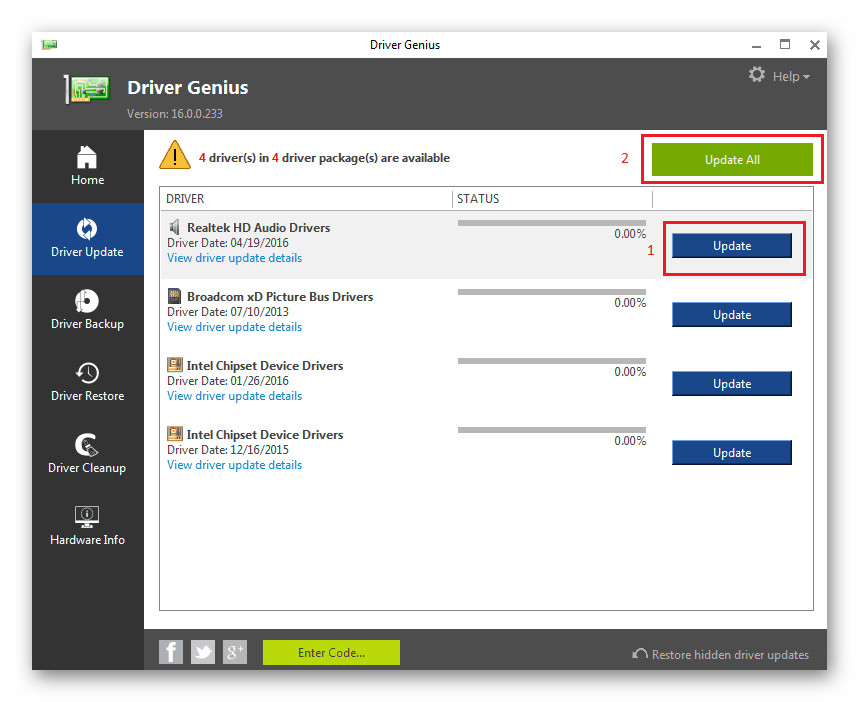
Кроме Driver Genius существуют и другие продвинутые приложения, которые помимо установки драйверов умеют обновлять и другие программные компоненты, а также настраивать, оптимизировать систему и т.п.
Подробнее:Лучшие программы для установки драйверовУстановка драйверов стандартными средствами Windows
Способ 2: Изменение параметров совместимости
Если у вас все в порядке с драйверами, то попробуйте запустить Counter-Strike с активированными параметрами совместимости с Виндовс 7 или 8. После такой процедуры некоторые игры и программы начинают запускаться и работать корректно.
- Найдите ярлык игры на «Рабочем столе».
- Кликните по нему правой кнопкой мыши и откройте «Свойства».
Перейдите ко вкладке «Совместимость».</li>Отметьте «Запустить программу в режиме совместимости с».</li>Выставьте Windows 8 или 7.</li>
Примените настройки.</li></ol>
В настройке совместимости нет ничего сложного, но все-таки она не всегда способна помочь.
Другие способы
- Отсутствующие или устаревшие Visual C++, .NET Framework, библиотеки DirectX. Эти компоненты можно также обновить специальными утилитами или с помощью стандартных инструментов системы. Ссылки на скачивание актуальных версий вы найдете в статьях-обзорах.
- Проверьте путь Steam и Counter-Strike: Global Offensive. Папки должны иметь в своём названии только латиницу.
- Запустите игру с привилегиями администратора. Вызовите контекстное меню на ярлыке и выберите соответствующую опцию.
Создайте другую учетную запись Виндовс 10 и попробуйте запустить Counter-Strike.</li>
Урок: Создание новых локальных пользователей в Windows 10
Проверьте систему на наличие вирусного программного обеспечения.</li>Подробнее: Проверка компьютера на наличие вирусов без антивируса</ul>В статье были перечислены самые основные проблемы с запуском CS: GO на Виндовс 10 и варианты их устранения. Обычно неполадка заключается в устаревших драйверах или компонентах ОС. Также причина может крыться в несовместимости ОС и запускаемой игры. К счастью, всё это можно исправить простыми и доступными методами, которые не должны вызывать больших трудностей. Мы рады, что смогли помочь Вам в решении проблемы.
Опишите, что у вас не получилось. Наши специалисты постараются ответить максимально быстро.
Помогла ли вам эта статья?
Немало любителей сетевых шутеров предпочитают популярную игру Counter Strike: Global Offensive. Эта игра получила широкое распространение среди самых разных пользователей в том числе и из-за низких системных требований. Но из-за многообразия компьютерных комплектующих может возникнуть ситуация, когда игра просто откажется запускаться. К счастью, не бывает проблем, которые невозможно решить. Рассмотрим, как устранить самые популярные причины, по которым Counter Strike: Global Offensive может не запускаться или вылетать сразу после запуска.
Возможные проблемы с запуском игры Counter Strike: Global Offensive на Windows 10
Можно выделить несколько причин, по которым игра Counter Strike: Global Offensive не запускается.
Совместимость компьютера с игрой
У каждой игры есть системные требования. Для запуска и корректной работы продукта ваш компьютер должен им соответствовать. Обычно они указаны на коробке с игрой или на странице интернет-магазина. При этом указываются они в двух разных вариантах:
- минимальные системные требования — в них написано, какое «железо» и программное обеспечение понадобится вам, чтобы игра запускалась и работала на низких настройках качества графики;
- рекомендуемые системные требования — параметры компьютера, при соответствии которым игра будет стабильно работать на максимальных настройках графики.
Следовательно, перед покупкой игры стоит убедиться, что видеокарта, процессор и другие части компьютера соответствуют этим требованиям. Иначе игра действительно не запустится или будет работать нестабильно. В случае если ваш компьютер не работает с этой игрой по такой причине, единственной возможностью изменить ситуацию является покупка нового оборудования для компьютера.
Минимальные системные требования игры Counter Strike: Global Offensive:
- ОС — Windows® 7/Vista/XP;
- процессор — Intel® Core™ 2 Duo E6600 or AMD Phenom™ X3 8750;
- оперативная память — 2 GB ОЗУ;
- видеокарта: 256 MB или более, совместимость с DirectX 9, поддержка Pixel Shader 3.0.
Рекомендуемые системные требования:
- OC — Windows 7VistaXP;
- процессор — Intel i3–4130, AMD FX 4100 или выше;
- оперативная память — 8 Гб;
- видеокарта — объёмом памяти от 1 Гб;
- DirectX — версии не ниже 9.0c.
Так как Counter Strike: Global Offensive является шутером, очень важно, чтобы у игрока был высокий показатель FPS (частоты кадров в секунду). А для этого, в свою очередь, нужен довольно мощный компьютер. Хоть сама по себе игра и не слишком требовательна, но её стабильная и плавная работа предоставит вам преимущество в сетевых баталиях.
Ошибки запуска игры из-за вирусов
Существует множество вариаций вирусов под Windows 10. Некоторые из них могут негативно влиять на работоспособность как конкретных игр, так и всей системы сразу. Вот ряд проблем, из-за которых игра может не запускаться:
- файлы игры повреждены — при удалении или изменении формата файлов игры (что нередко делают вирусы) она может не запускаться без отображения каких-либо ошибок;
- нарушена работа драйверов — в таком случае у вас не запустится ни одна игра, так что проверить этот вариант несложно;
- компьютер слишком сильно загружен — некоторые вирусы потребляют ресурсы вашего ПК. Сейчас такое нередко используется для скрытой добычи биткоинов (криптовалюты). В этом случае игре может просто не хватать ресурсов для корректного запуска.
Решение проблемы с вирусами всегда одно — установить хорошую антивирусную программу. Но совсем не факт, что после очистки компьютера от вирусов ваша игра заработает. Если файлы уже были повреждены, то вам необходимо переустановить игру. Впрочем, если вы используете лицензионную версию, то можете воспользоваться восстановлением файлов игры в сервисе Steam (через который и распространяется игра). Для этого сделайте следующее:
- Откройте свою библиотеку Steam и найдите там Counter Strike: Global Offensive.
- Кликните правой кнопкой по игре и среди прочих пунктов выберите раздел Properties (свойства).
Выберите пункт «Свойства» в контекстном меню - Появится окно со свойствами игры Counter Strike: Global Offensive. В нём выберите третью вкладку — Local Files (Локальные файлы).
Выберите вкладку «Локальные файлы» в свойствах игры - В этой вкладке нажмите на кнопку «Проверить целостность файлов игры».
Нажмите на кнопку «Проверить целостность файлов игры» - Будет выполнена проверка всех файлов игры и повторная загрузка тех, что нуждаются в замене. Преимущество такого способа перед переустановкой игры в том, что вы сэкономите своё время и сетевой трафик, так как заново будут загружены только повреждённые файлы, а не вся игра.
Проблемы с запуском игры на видеокартах серии IntelHD
Если ваш ноутбук использует встроенную видеокарту Intel HD, то вы можете столкнуться с рядом ошибок в отображении игры. Причина неполадок в этой ситуации — это проблемы с масштабированием экрана: игра или не отображает картинку или не растягивает её на весь экран, оставляя чёрные полосы по бокам. Помочь тут может очень полезная программа HotKey Resolution Changer. Она позволяет переключаться между разрешениями экрана по нажатию горячей клавиши, что, в свою очередь, позволяет задать необходимое разрешение и включать его, когда вы находитесь в игре. Делается это следующим образом:
- Скачайте программу с официального сайта и запустите её.
- Интерфейс программы очень простой. Установите первым то разрешение, которое вы хотите видеть в вашей игре, и задайте ему удобную горячую клавишу для запуска.
Установите требуемое разрешение в каждом из окошек - Установите чуть ниже разрешение для вашего рабочего стола и также задайте ему клавишу.
После этого вам будет достаточно включать нужный режим после запуска игры, а также когда вы из неё выйдете.
Эта проблема с разрешением была исправлена в официальном патче. Но если вы используете старую версию Counter Strike: Global Offensive или же у вас видеокарта Intel HD 2500–3000, то описанный способ решения проблемы будем для вас полезен.
Другие способы решения проблем с запуском
Есть несколько общих советов, которые помогут вам с запуском игры. Прежде всего, рекомендуется обновить драйвера на видеокарту. Игра может не работать на вашем компьютере, если драйверы устарели слишком сильно. Делается это следующим образом:
- Перейдите на сайт производителя вашей видеокарты и нажмите на кнопку «Драйверы».
Выберите раздел «Драйверы» на сайте производителя вашей видеокарты - Укажите модель вашего устройства и выберите последнюю версию драйвера.
Укажите модель вашего устройства и нажмите на кнопку «Поиск» для получения драйвера - После загрузки установите драйвер на компьютер. Во время установки экран может несколько раз моргнуть. Никаких действий в это время не требуется.
Процесс установки проходит автоматически - Перезапустите ваше устройство и снова попробуйте запустить игру.
Проблемы с запуском игры могли возникнуть и из-за неполадок во время установки. Например, какие-то файлы были неправильно распакованы. В таком случае стоит просто переустановить игру или сделать проверку файлов, как было описано ранее.
Видео: решение проблем с запуском Counter-Strike: Global Offensive
Синий экран или критическая ошибка после запуска
Синий экран смерти возникает, когда в системе происходит некоторый логический конфликт. По сути, это означает, что полученные системой команды не могут быть исполнены или и вовсе противоречат друг другу. Обычно на нём выводится сообщение о том, какой именно конфликт произошёл. Если вы видите синий экран смерти при запуске Counter Strike: Global Offensive, то, скорее всего, это ошибка 0×00000101. Она происходит, когда процессор вашего компьютера не может обработать запрос. В этом случае рекомендуется выполнить обновление системы — в последней версии Windows 10 эта проблема давно решена.
Вылет на рабочий стол после чёрного экрана
Чёрный экран после запуска означает ошибки в обработке изображения. Причины для этого могут быть самые разные, часть из них уже была описана выше. Но имеется ещё несколько способов, как можно исправить подобную ошибку. Прежде всего, стоит попробовать изменить игровые настройки до запуска игры:
- Откройте файл config, который находится по адресу «папка с игройcsgocfg» при помощи любого текстового редактора.
Откройте файл config при помощи любого текстового редактора - Установите значение в строчке setting.fullscreen на 0.
- Значение параметра в разделе setting.nowindowborder выставьте в 1.
Измените указанные параметры и сохраните изменения - Сохраните изменение и выполните ещё одну попытку запуска игры.
Есть ещё один способ, как решить проблему с чёрным экраном. Его стоит попробовать, если первый способ не помог:
- Откройте директорию Bin в папке с игрой.
- Найдите файл d3dl и удалите его.
- Попробуйте вновь запустить игру.
Теперь вы знаете множество способов, которые помогут вам исправить проблемы с запуском игры. Тщательно проанализируйте вашу проблему и выберите подходящее решение. Тогда уже совсем скоро вы сможете насладиться увлекательными сетевыми перестрелками.
Counter-Strike: Global Offensive – это многопользовательская игра, которая была выпущена в 2012 году и раскрывает историю противостояния террористов и группы специального предназначения. Поскольку игра достаточно старая, то, установив её на ПК с Windows 10, многие игроки сталкиваются с проблемой запуска и настройки игры. Поэтому предлагаем рассмотреть тему, почему не запускается CS GO на Windows 10 и как это исправить?
Читайте на SoftikBox:Прекращена работа программы csgo.exe: причины и решения
Содержание:
Если не запускается CS GO Windows 10, то причин может быть несколько. Рассмотрим их подробнее.
- Несовместимость драйверов видеокарты с самой игрой.
- Проблемы с самим видеоадаптером.
- Блокировка антивирусом файлов игры.
- Неправильные настройки электропитания.
- Функция Быстрого запуска мешает работе лаунчера.
- Неправильно прописанный адрес к файлам игры (если ПК был заражен вирусами).
- Если появляется черный экран при запуске игры, то виной может быть файл d3d9.dll.
- Не тянет само железо.
- Перегреваются компоненты системной сборки.
Кроме этих причин могут быть и другие, такие, как поражение системы вирусами, слабое подключение к сети, повреждение системных файлов и кэша игры, отсутствие нужных библиотек.
Если запуск CSGO на Виндовс 10 не удался, то для решения проблемы стоит испробовать следующие методы.
Способ 1. Переустановка и удаление драйверов видеокарты
Прежде, чем заменить старый драйвер на новый, стоит создать точку восстановления системы, а только затем выполнять следующие действия.
Переходим на сайт официальных драйверов видеокарты:
- Intel;
- NVidia;
- AMD.
Загружаем последнее программное обеспечение для Windows 10, совместимое с вашей видеокартой. Устанавливаем его, выбрав в Мастере установщике «Поиск драйверов на этом компьютере».
Далее указываем папку, в которую вы сохранили ПО. Ждем, пока система установит новые драйвера и перезагружаем компьютер. Игра КС ГО должна работать.
ВАЖНО! Если у вас, наоборот, ранее игра запускалась нормально, но после обновления Windows 10 начались проблемы, то стоит откатить драйвера до более ранней версии или скачать предыдущую версию драйверов вручную
Способ 2. Проверка адреса исполнительного файла
Достаточно часто, чтобы не переполнять системный диск играми и прочими файлами, юзеры создают на диске D папки «Игра», «Игры» и т д, задав им название кириллицей. Это вызывает проблемы. Система не может запустить приложения, так как не может получить доступ к exe файлу.
Поэтому нужно внимательно проверить путь к файлу CS и самому клиенту Steam. Так будут выглядеть правильные адреса:
- Для Steam – D или C:Program FilesSteam;
- Для CS GO – D или С:Program FilesSteamSteamAppscommonCounter-Strike Global Offensive.
Если адрес неправильный, то нужно переустановить программу и Steam, заранее выбрать папки по умолчанию.
Способ 3. Добавление файлов игры в исключения антивируса
Если вы только установили игру, но при запуске она вылетает, то стоит внести игру в исключения антивируса. При этом стоит отметить, что если сам Стим и игра находятся на одном локальном диске, то можно сразу внести одну папку в исключения: С:Program FilesSteam. Этого будет достаточно, чтобы игра запустилась.
ВАЖНО! Стоит проверить систему на вирусы. Если вы загрузили игру не через Steam, то архив мог иметь вирусы и игра по этой причине не запускается
Способ 4. Предотвращение выполнения данных или включаем DEP
Для того, чтобы включить DEP, нужно выполнить следующие действия:
- Жмем правой кнопкой мыши на кнопке «Пуск» и выбираем «Панель управления». Далее выбираем «Система».
- В меню слева выбираем «Дополнительные параметры системы». Откроется небольшое окно. В нем нужно перейти на вкладку «Дополнительно», раздел «Быстродействие» и нажать на кнопку «Параметры».
- В новом окне нужно выбрать вкладку «Предотвращение выполнения данных».
- Здесь нужно включить DEP, поставив соответствующую отметку.
- Теперь перезагружаем систему и повторяем попытку запуска игры.
Способ 5. Удаление ошибочного файла
Если вы запустили программу, она начала загружаться и на 5 секунде вылетел черных экран, то, вероятнее всего, что виной тому файл d3d9.dll. Он расположен по адресу …SteamSteamAppscommonCounter-Strike Global Offensivebin. Его нужно удалить и перезапустить систему.
Способ 6. Запуск в режиме совместимости
Поскольку Counter-Strike Global Offensive является старой разработкой, то, возможно, она просто не запускается из-за несовместимости с самой операционной системой или компонентами компьютерной сборки. Поэтому, нажимаем на файле игры, выбираем «Свойства». Откроется новое окно. Переходим во вкладку «Совместимость». Ставим отметку «Запуск в режиме совместимости» и выбираем подходящую операционную систему. Лучше выбрать Windows 7. Сохранив настройки и перезагрузив Windows 10, игра должна запуститься.
Способ 7. Обновление библиотек
Важно отметить, что если на вашем ПК нет нужной библиотеки или такая библиотека устаревшая, то КС ГО запускаться не будет. Нужно вручную или с помощью специальных программ обновить или доставить DirectX, NET Framework, Visual C++.
ВАЖНО! После установки каждого из вышеперечисленных компонентов нужна перезагрузка системы. Изначально рекомендуем установить фреймворки, а далее остальные компоненты
Способ 8. Создание другой учетной записи в Windows 10
Ранее мы писали, как создать вторую учетную запись в Windows 10. Поэтому нет смысла второй раз описывать пошаговые действия. Нужно создать вторую учётку и попробовать запустить Counter-Strike.
Способ 9. Чистка кэша игры
Достаточно часто Стим не позволяет запускать игру по причине поврежденного кэша. Для его «починки» потребуется выполнить следующее:
- Запускаем Steam. Выбираем «Библиотека».
- Находим CS: GO. Нажимаем на элементе правой кнопкой мыши и выбираем «Свойства».
- Далее выбираем «Локальные файлы» и нажимаем «Проверить целостность кэша».
- После проверки нужно перезапустить сам Стим и только затем запустить игру.
Способ 10. Чистка ПК
На всех форумах, на которых обсуждалась проблема с запуском и вылетом игры, было указано, что такая неполадка часто связана с перегревом процессора или видеокарты. Поэтому рекомендуем провести полную чистку системного блока или ноутбука от пыли с заменой термопасты.
Наиболее важными показателями в игре CS: GO являются fps и ping. Значение количества кадров должно быть как можно выше, а вот пинг – ниже. Установленные разработчиком CS эти параметры такие: fps – больше 100, ping – меньше 80.
Для того, чтобы нормализовать такие параметры, можно попробовать следующий способ.
- Переходим по адресу: C:Program FilesSteamSteamAppscommonCounter-Strike Global Offensivecsgoresourceflash.
- Удаляем файл BACKGROUND.
После удаления файла нужно перезагрузить операционную систему.
Важно отметить, что понизить или повысить эти настройки можно и вручную, открыв настройки игры в самом Steam. Только сбросив настройки графики до минимальных, можно избавиться от лагов и зависаний.
Используемые источники:
- https://lumpics.ru/not-run-cs-go-on-windows-10/
- https://winda10.com/igry/ne-zapuskaetsya-cs-go-na-windows-10.html
- https://softikbox.com/kak-ispravit-nepoladki-kogda-ne-zapuskaetsya-cs-go-na-windows-10-28350.html
Содержание
- Контр страйк не запускается на виндовс 10
- Counter-Strike: Global Offensive
- Как исправить неполадки, когда не запускается CS GO на Windows 10?
- Решение проблем с запуском Counter Strike: Global Offensive на Windows 10
- Возможные проблемы с запуском игры Counter Strike: Global Offensive на Windows 10
- Совместимость компьютера с игрой
- Ошибки запуска игры из-за вирусов
- Проблемы с запуском игры на видеокартах серии IntelHD
- Другие способы решения проблем с запуском
- Видео: решение проблем с запуском Counter-Strike: Global Offensive
- Синий экран или критическая ошибка после запуска
- Вылет на рабочий стол после чёрного экрана
- Решение проблем с запуском CS:GO на Windows 10
- Не запускается CS GO — Что делать
- Почему не запускается кс го
- «Новый протокол» ошибка запуска Steam
- Черный Экран из Steam в кс го
- Невозможно присоединиться к серверу кс го
- Ошибка DirectX в кс го
- Не идёт CS GO – причины
- Решение проблем с запуском CS:GO на Windows 10
- Решаем проблемы с запуском CS: GO на Windows 10
- Способ 1: Обновление драйверов
- Способ 2: Изменение параметров совместимости
- Другие способы
- Как исправить неполадки, когда не запускается CS GO на Windows 10?
- Counter strike global offensive не запускается на windows 10
- Что делать, если не запускается CS GO на Windows 10?
- Возможные причины проблем с запуском CS GO
- Способы решения существующей проблемы
- 30 fps после обновления Windows 10 до сборки 1607 :: Counter-Strike: Global Offensive General Discussions
- Проблема с запуском игры :: Counter-Strike: Global Offensive General Discussions
- Смотрите также
Контр страйк не запускается на виндовс 10
Counter-Strike: Global Offensive
Всем привет. на виндовс 10 не запускается кс го. Она даже не вылетает, а просто тупо не запускается. У кого-нибудь была такая проблема?
1. Установил свежий драйвер для видеокарты после установки винду?
3. Добавил папки стим и игры в исключения антивируса? Если игры и стим в одном локальном диске D, то просто добавить только одну папку D:Program FilesSteam в исключения антивируса и всё.
5. Убрал лишние через «Установить параметры запуска»? Выбери игру Counter-Strike: Global Offensive в библиотеке и кликай вторую кнопку мыши, выбери «Свойства», далее выбери закладки «Общие», нажать кнопку «Установить параметры запуска».
6. Отключил «Инструментарий управления Windows» в руководстве?
7. Менял настройки графики под твою видеокарту? Чтобы стабильная игра и больше не вылетает.
8. Проверил вирус с помощью утилиты «Dr.Web Cureit!»? Скачать отсюда https://www.freedrweb.ru/download+cureit+free/?lng=ru и всё.
Если 100% не помогло с инструкцией, тогда устанавливать Windows 7 SP1 x64 (должен быть включен DEP по умолчанию), потом установить свежие драйверы для мать и видеокарты, затем установить программы (Antivirus, ICQ, Torrent, Skype, Steam, Origin, браузеры и другие) и забудь.
Источник
Как исправить неполадки, когда не запускается CS GO на Windows 10?
Counter-Strike: Global Offensive – это многопользовательская игра, которая была выпущена в 2012 году и раскрывает историю противостояния террористов и группы специального предназначения. Поскольку игра достаточно старая, то, установив её на ПК с Windows 10, многие игроки сталкиваются с проблемой запуска и настройки игры. Поэтому предлагаем рассмотреть тему, почему не запускается CS GO на Windows 10 и как это исправить?
Если не запускается CS GO Windows 10, то причин может быть несколько. Рассмотрим их подробнее.
Кроме этих причин могут быть и другие, такие, как поражение системы вирусами, слабое подключение к сети, повреждение системных файлов и кэша игры, отсутствие нужных библиотек.
Если запуск CSGO на Виндовс 10 не удался, то для решения проблемы стоит испробовать следующие методы.
Способ 1. Переустановка и удаление драйверов видеокарты
Прежде, чем заменить старый драйвер на новый, стоит создать точку восстановления системы, а только затем выполнять следующие действия.
Переходим на сайт официальных драйверов видеокарты:
Загружаем последнее программное обеспечение для Windows 10, совместимое с вашей видеокартой. Устанавливаем его, выбрав в Мастере установщике «Поиск драйверов на этом компьютере».
Далее указываем папку, в которую вы сохранили ПО. Ждем, пока система установит новые драйвера и перезагружаем компьютер. Игра КС ГО должна работать.
ВАЖНО! Если у вас, наоборот, ранее игра запускалась нормально, но после обновления Windows 10 начались проблемы, то стоит откатить драйвера до более ранней версии или скачать предыдущую версию драйверов вручную
Способ 2. Проверка адреса исполнительного файла
Достаточно часто, чтобы не переполнять системный диск играми и прочими файлами, юзеры создают на диске D папки «Игра», «Игры» и т д, задав им название кириллицей. Это вызывает проблемы. Система не может запустить приложения, так как не может получить доступ к exe файлу.
Поэтому нужно внимательно проверить путь к файлу CS и самому клиенту Steam. Так будут выглядеть правильные адреса:
Если адрес неправильный, то нужно переустановить программу и Steam, заранее выбрать папки по умолчанию.
Способ 3. Добавление файлов игры в исключения антивируса
Если вы только установили игру, но при запуске она вылетает, то стоит внести игру в исключения антивируса. При этом стоит отметить, что если сам Стим и игра находятся на одном локальном диске, то можно сразу внести одну папку в исключения: С:Program FilesSteam. Этого будет достаточно, чтобы игра запустилась.
ВАЖНО! Стоит проверить систему на вирусы. Если вы загрузили игру не через Steam, то архив мог иметь вирусы и игра по этой причине не запускается
Способ 4. Предотвращение выполнения данных или включаем DEP
Для того, чтобы включить DEP, нужно выполнить следующие действия:
Способ 5. Удаление ошибочного файла
Способ 6. Запуск в режиме совместимости
Поскольку Counter-Strike Global Offensive является старой разработкой, то, возможно, она просто не запускается из-за несовместимости с самой операционной системой или компонентами компьютерной сборки. Поэтому, нажимаем на файле игры, выбираем «Свойства». Откроется новое окно. Переходим во вкладку «Совместимость». Ставим отметку «Запуск в режиме совместимости» и выбираем подходящую операционную систему. Лучше выбрать Windows 7. Сохранив настройки и перезагрузив Windows 10, игра должна запуститься.
Способ 7. Обновление библиотек
Важно отметить, что если на вашем ПК нет нужной библиотеки или такая библиотека устаревшая, то КС ГО запускаться не будет. Нужно вручную или с помощью специальных программ обновить или доставить DirectX, NET Framework, Visual C++.
ВАЖНО! После установки каждого из вышеперечисленных компонентов нужна перезагрузка системы. Изначально рекомендуем установить фреймворки, а далее остальные компоненты
Способ 8. Создание другой учетной записи в Windows 10
Ранее мы писали, как создать вторую учетную запись в Windows 10. Поэтому нет смысла второй раз описывать пошаговые действия. Нужно создать вторую учётку и попробовать запустить Counter-Strike.
Способ 9. Чистка кэша игры
Достаточно часто Стим не позволяет запускать игру по причине поврежденного кэша. Для его «починки» потребуется выполнить следующее:
Способ 10. Чистка ПК
На всех форумах, на которых обсуждалась проблема с запуском и вылетом игры, было указано, что такая неполадка часто связана с перегревом процессора или видеокарты. Поэтому рекомендуем провести полную чистку системного блока или ноутбука от пыли с заменой термопасты.
Наиболее важными показателями в игре CS: GO являются fps и ping. Значение количества кадров должно быть как можно выше, а вот пинг – ниже. Установленные разработчиком CS эти параметры такие: fps – больше 100, ping – меньше 80.
Для того, чтобы нормализовать такие параметры, можно попробовать следующий способ.
После удаления файла нужно перезагрузить операционную систему.
Важно отметить, что понизить или повысить эти настройки можно и вручную, открыв настройки игры в самом Steam. Только сбросив настройки графики до минимальных, можно избавиться от лагов и зависаний.
Источник
Решение проблем с запуском Counter Strike: Global Offensive на Windows 10
Немало любителей сетевых шутеров предпочитают популярную игру Counter Strike: Global Offensive. Эта игра получила широкое распространение среди самых разных пользователей в том числе и из-за низких системных требований. Но из-за многообразия компьютерных комплектующих может возникнуть ситуация, когда игра просто откажется запускаться. К счастью, не бывает проблем, которые невозможно решить. Рассмотрим, как устранить самые популярные причины, по которым Counter Strike: Global Offensive может не запускаться или вылетать сразу после запуска.
Возможные проблемы с запуском игры Counter Strike: Global Offensive на Windows 10
Можно выделить несколько причин, по которым игра Counter Strike: Global Offensive не запускается.
Совместимость компьютера с игрой
У каждой игры есть системные требования. Для запуска и корректной работы продукта ваш компьютер должен им соответствовать. Обычно они указаны на коробке с игрой или на странице интернет-магазина. При этом указываются они в двух разных вариантах:
Следовательно, перед покупкой игры стоит убедиться, что видеокарта, процессор и другие части компьютера соответствуют этим требованиям. Иначе игра действительно не запустится или будет работать нестабильно. В случае если ваш компьютер не работает с этой игрой по такой причине, единственной возможностью изменить ситуацию является покупка нового оборудования для компьютера.
Минимальные системные требования игры Counter Strike: Global Offensive:
Рекомендуемые системные требования:
Так как Counter Strike: Global Offensive является шутером, очень важно, чтобы у игрока был высокий показатель FPS (частоты кадров в секунду). А для этого, в свою очередь, нужен довольно мощный компьютер. Хоть сама по себе игра и не слишком требовательна, но её стабильная и плавная работа предоставит вам преимущество в сетевых баталиях.
Ошибки запуска игры из-за вирусов
Существует множество вариаций вирусов под Windows 10. Некоторые из них могут негативно влиять на работоспособность как конкретных игр, так и всей системы сразу. Вот ряд проблем, из-за которых игра может не запускаться:
Решение проблемы с вирусами всегда одно — установить хорошую антивирусную программу. Но совсем не факт, что после очистки компьютера от вирусов ваша игра заработает. Если файлы уже были повреждены, то вам необходимо переустановить игру. Впрочем, если вы используете лицензионную версию, то можете воспользоваться восстановлением файлов игры в сервисе Steam (через который и распространяется игра). Для этого сделайте следующее:
Я для очистки компьютеров от вирусов использую удобную программку Dr.Web CureIt! Она хорошо справляется с поставленной задачей и не требует установки на компьютер. Но для постоянного использования, а не разовой очистки, лучше поставить программы которые защищают ваш компьютер от вредоносного обеспечения в реальном времени.
Проблемы с запуском игры на видеокартах серии IntelHD
Если ваш ноутбук использует встроенную видеокарту Intel HD, то вы можете столкнуться с рядом ошибок в отображении игры. Причина неполадок в этой ситуации — это проблемы с масштабированием экрана: игра или не отображает картинку или не растягивает её на весь экран, оставляя чёрные полосы по бокам. Помочь тут может очень полезная программа HotKey Resolution Changer. Она позволяет переключаться между разрешениями экрана по нажатию горячей клавиши, что, в свою очередь, позволяет задать необходимое разрешение и включать его, когда вы находитесь в игре. Делается это следующим образом:
После этого вам будет достаточно включать нужный режим после запуска игры, а также когда вы из неё выйдете.
Эта проблема с разрешением была исправлена в официальном патче. Но если вы используете старую версию Counter Strike: Global Offensive или же у вас видеокарта Intel HD 2500–3000, то описанный способ решения проблемы будем для вас полезен.
Другие способы решения проблем с запуском
Есть несколько общих советов, которые помогут вам с запуском игры. Прежде всего, рекомендуется обновить драйвера на видеокарту. Игра может не работать на вашем компьютере, если драйверы устарели слишком сильно. Делается это следующим образом:
Проблемы с запуском игры могли возникнуть и из-за неполадок во время установки. Например, какие-то файлы были неправильно распакованы. В таком случае стоит просто переустановить игру или сделать проверку файлов, как было описано ранее.
Иногда если вы используете пиратскую версию игры, ни один из способов решения проблем с запуском не принесёт результата. По своему опыту могу сказать, что лучше приобрести лицензию в сервисе Steam. Вместе с игрой там устанавливаются и все необходимые для запуска программы, что снижает вероятность появления проблем к минимуму. Кроме того, вы получите самую свежую версию Counter Strike: Global Offensive, в которой может быть улучшена совместимость именно с вашим оборудованием. Ну и покупая лицензионный продукт, вы защищаете себя от вирусов, которые часто встраивают в пиратские копии.
Видео: решение проблем с запуском Counter-Strike: Global Offensive
Синий экран или критическая ошибка после запуска
Синий экран смерти возникает, когда в системе происходит некоторый логический конфликт. По сути, это означает, что полученные системой команды не могут быть исполнены или и вовсе противоречат друг другу. Обычно на нём выводится сообщение о том, какой именно конфликт произошёл. Если вы видите синий экран смерти при запуске Counter Strike: Global Offensive, то, скорее всего, это ошибка 0×00000101. Она происходит, когда процессор вашего компьютера не может обработать запрос. В этом случае рекомендуется выполнить обновление системы — в последней версии Windows 10 эта проблема давно решена.
Вылет на рабочий стол после чёрного экрана
Чёрный экран после запуска означает ошибки в обработке изображения. Причины для этого могут быть самые разные, часть из них уже была описана выше. Но имеется ещё несколько способов, как можно исправить подобную ошибку. Прежде всего, стоит попробовать изменить игровые настройки до запуска игры:
Есть ещё один способ, как решить проблему с чёрным экраном. Его стоит попробовать, если первый способ не помог:
Теперь вы знаете множество способов, которые помогут вам исправить проблемы с запуском игры. Тщательно проанализируйте вашу проблему и выберите подходящее решение. Тогда уже совсем скоро вы сможете насладиться увлекательными сетевыми перестрелками.
Источник
Решение проблем с запуском CS:GO на Windows 10
Не запускается CS GO — Что делать
Бывает же такое, только приобрел контр-страйк го, скачал необходимый клиента, пытаюсь запустить – черный экран, либо какая-то ошибка. Знакомая ситуация? – Значит тебе к нам, ниже будут описаны основные пути решения каждой отдельной ошибки препятствующей запуску CS:GO
Почему не запускается кс го
Есть несколько возможных вариантов не запуска клиента, также ознакомьтесь с решением проблемы вылета cs go при загрузке карты. И так, ниже предоставлены возможные проблемы и пути их решения.
p, blockquote 2,0,0,0,0 –>
p, blockquote 3,0,1,0,0 –>
«Новый протокол» ошибка запуска Steam
Вы активировали игру и пробуете присоединиться к серверу. Через несколько секунд появляется ошибка сообщающая о том, что используется «новый протокол». При подключении случаются и другие ошибки, обычно англоязычные, это информирует о том, что Ваша версия cs:go устарела. Также это можно означать, что официальные или любые другие сервера кс неправильно работают. В любом из вариантов решение одно – обновление игры. Самостоятельно предпринять что-либо невозможно, нужно лишь дать добро на обновление и ждать. Неважно кс го у Вас лицензионный или пиратский.
p, blockquote 4,0,0,0,0 –>
Если обновление не помогло, то полное удаление клиента и его новая установка поможет. После новой установки, оставляйте игру максимально чистой не разбавляя ее модами и другими дополнениями.
Черный Экран из Steam в кс го
Эту ошибку называются еще «главным раздражителем» не только counter-strike: go, но и других современных игр в онлайне. Чтобы эту ошибку исправить, необходимо проделать сложный путь обновления BIOS’a на ПК. После установки обновленного БИОСа, необходимо еще и настроить его.
p, blockquote 6,1,0,0,0 –>
Чтобы перепрошить BIOS понадобится утилита Q-Flash. В настройках, перед тем как переустановить БИОС, отключите использование дополнительной видеокарты, то есть встроенной, если присутствует внешняя.
p, blockquote 7,0,0,0,0 –>
Невозможно присоединиться к серверу кс го
Подключение к серверу в КС ГО происходит бесконечно, но безуспешно. Самая популярная причина этой ситуации – работа Firewall, он просто не дает Вам обменяться данными с сервером, к которому Вы пытаетесь подключиться. Но случается так, что к серверу невозможно присоединиться из-за его внутренних неполадок. К тому же, некорректное подключение к серверам может крыться в плохом интернет-соединении.
p, blockquote 8,0,0,0,0 –>
Попробуйте отследить каждый процесс связанный с hl2.exe. Для начала добавьте этот процесс в «белый» лист файерволл. Если это не помогает – Вам нужно лишь подождать некоторое время, возможно сам сервер восстановится, либо Ваша сеть станет стабильной.
p, blockquote 9,0,0,1,0 –>
Ошибка DirectX в кс го
Если запуск КС ГО невозможен по причине конфликта с Директ Х, помогает обычно его полная переустановка. Проверьте наличие обновление данного софта, а также настроено ли его взаимодействие с драйверами видеокарты. Если такой настройки нет, то обновить программу нужно будет собственноручно.
p, blockquote 10,0,0,0,0 –>
Не идёт CS GO – причины
Если ну никак не запускается КС ГО, по самым разным причинам, можно начать с графических настроек, которые нужно максимально понизить. Сделать это несложно – войдите в настройки графики и переместите каждый пункт настройки видео на самый низкий. Тени, текстуры, шейдеры, сглаживание и другие параметры должны быть «низкого» или «очень низкого» значения, а другие элементы просто должны быть выключены.
Причина ошибки при запуске игры может возникать в том случае, если в пути к файлу оказалась кириллица. Путь к игре должен состоять только из букв латинского алфавита. То есть вместо стандартного названия папки «Игры», замените на любое другое название, но на латинице – «Games»/ «Igri», как угодно.
p, blockquote 11,0,0,0,0 –> p, blockquote 12,0,0,0,1 –>
Это лишь самые популярные проблемы. Если ничего из перечисленного не помогло, перейдите в раздел гайды для cs:go для поиска решений.
Решение проблем с запуском CS:GO на Windows 10
Многопользовательская игра Counter-Strike: Global Offensive довольно популярна среди любителей жанра шутер, но иногда пользователи Windows 10 могут столкнуться с проблемой запуска этой игры. Обычно это происходит из-за неверных или отсутствующих драйверов, устаревшего ПО, но есть и другие причины.
Решаем проблемы с запуском CS: GO на Windows 10
Обычно проблемы заключаются не в самой операционной системе. Эти неполадки можно довольно быстро и эффективно устранить за несколько минут. Например, обновление драйверов и других необходимых системе компонентов помогает в большинстве ситуаций. В некоторых случаях можно настроить режим совместимости или создать ещё один локальный аккаунт в Виндовс 10.
Способ 1: Обновление драйверов
Возможно, ваши драйвера устарели. Чтобы обновить их, вы можете воспользоваться специальными программными инструментами или сделать всё самостоятельно. Далее будет показан процесс обновления на примере Driver Genius — программы, которая умеет не только обновлять драйвера, но и делать их бэкап.
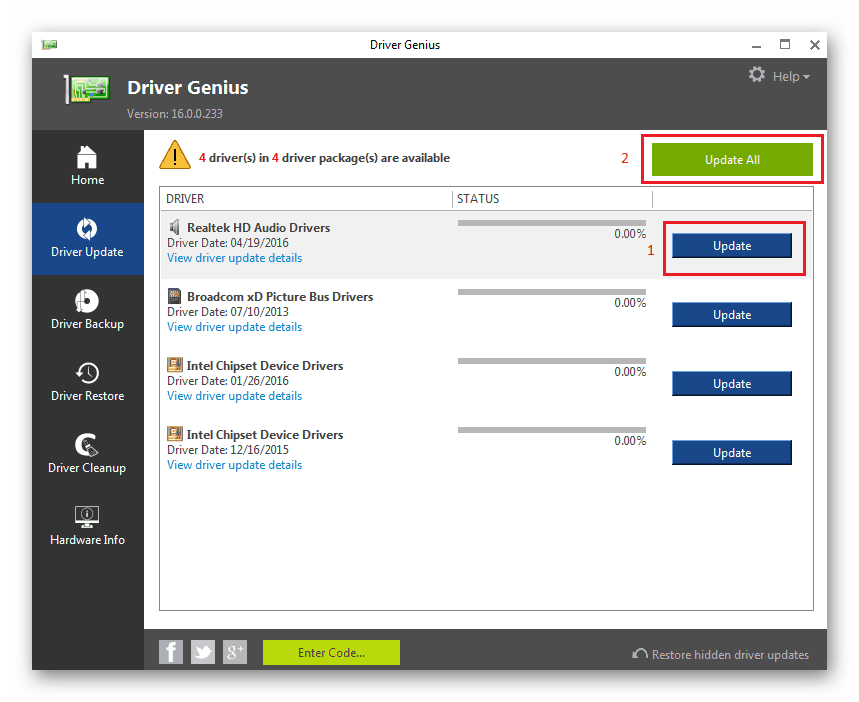
Кроме Driver Genius существуют и другие продвинутые приложения, которые помимо установки драйверов умеют обновлять и другие программные компоненты, а также настраивать, оптимизировать систему и т.п.
Способ 2: Изменение параметров совместимости
Если у вас все в порядке с драйверами, то попробуйте запустить Counter-Strike с активированными параметрами совместимости с Виндовс 7 или 8. После такой процедуры некоторые игры и программы начинают запускаться и работать корректно.
В настройке совместимости нет ничего сложного, но все-таки она не всегда способна помочь.
Другие способы
Создайте другую учетную запись Виндовс 10 и попробуйте запустить Counter-Strike.
Проверьте систему на наличие вирусного программного обеспечения.
В статье были перечислены самые основные проблемы с запуском CS: GO на Виндовс 10 и варианты их устранения. Обычно неполадка заключается в устаревших драйверах или компонентах ОС. Также причина может крыться в несовместимости ОС и запускаемой игры. К счастью, всё это можно исправить простыми и доступными методами, которые не должны вызывать больших трудностей.
Отблагодарите автора, поделитесь статьей в социальных сетях.
Как исправить неполадки, когда не запускается CS GO на Windows 10?
Counter-Strike: Global Offensive – это многопользовательская игра, которая была выпущена в 2012 году и раскрывает историю противостояния террористов и группы специального предназначения. Поскольку игра достаточно старая, то, установив её на ПК с Windows 10, многие игроки сталкиваются с проблемой запуска и настройки игры. Поэтому предлагаем рассмотреть тему, почему не запускается CS GO на Windows 10 и как это исправить?
Если не запускается CS GO Windows 10, то причин может быть несколько. Рассмотрим их подробнее.
Кроме этих причин могут быть и другие, такие, как поражение системы вирусами, слабое подключение к сети, повреждение системных файлов и кэша игры, отсутствие нужных библиотек.
Если запуск CSGO на Виндовс 10 не удался, то для решения проблемы стоит испробовать следующие методы.
Способ 1. Переустановка и удаление драйверов видеокарты
Прежде, чем заменить старый драйвер на новый, стоит создать точку восстановления системы, а только затем выполнять следующие действия.
Переходим на сайт официальных драйверов видеокарты:
Загружаем последнее программное обеспечение для Windows 10, совместимое с вашей видеокартой. Устанавливаем его, выбрав в Мастере установщике «Поиск драйверов на этом компьютере».
Далее указываем папку, в которую вы сохранили ПО. Ждем, пока система установит новые драйвера и перезагружаем компьютер. Игра КС ГО должна работать.
ВАЖНО! Если у вас, наоборот, ранее игра запускалась нормально, но после обновления Windows 10 начались проблемы, то стоит откатить драйвера до более ранней версии или скачать предыдущую версию драйверов вручную
Способ 2. Проверка адреса исполнительного файла
Достаточно часто, чтобы не переполнять системный диск играми и прочими файлами, юзеры создают на диске D папки «Игра», «Игры» и т д, задав им название кириллицей. Это вызывает проблемы. Система не может запустить приложения, так как не может получить доступ к exe файлу.
Поэтому нужно внимательно проверить путь к файлу CS и самому клиенту Steam. Так будут выглядеть правильные адреса:
Если адрес неправильный, то нужно переустановить программу и Steam, заранее выбрать папки по умолчанию.
Способ 3. Добавление файлов игры в исключения антивируса
Если вы только установили игру, но при запуске она вылетает, то стоит внести игру в исключения антивируса. При этом стоит отметить, что если сам Стим и игра находятся на одном локальном диске, то можно сразу внести одну папку в исключения: С:Program FilesSteam. Этого будет достаточно, чтобы игра запустилась.
ВАЖНО! Стоит проверить систему на вирусы. Если вы загрузили игру не через Steam, то архив мог иметь вирусы и игра по этой причине не запускается
Способ 4. Предотвращение выполнения данных или включаем DEP
Для того, чтобы включить DEP, нужно выполнить следующие действия:
Способ 5. Удаление ошибочного файла
Способ 6. Запуск в режиме совместимости
Поскольку Counter-Strike Global Offensive является старой разработкой, то, возможно, она просто не запускается из-за несовместимости с самой операционной системой или компонентами компьютерной сборки. Поэтому, нажимаем на файле игры, выбираем «Свойства». Откроется новое окно. Переходим во вкладку «Совместимость». Ставим отметку «Запуск в режиме совместимости» и выбираем подходящую операционную систему. Лучше выбрать Windows 7. Сохранив настройки и перезагрузив Windows 10, игра должна запуститься.
Способ 7. Обновление библиотек
Важно отметить, что если на вашем ПК нет нужной библиотеки или такая библиотека устаревшая, то КС ГО запускаться не будет. Нужно вручную или с помощью специальных программ обновить или доставить DirectX, NET Framework, Visual C++.
ВАЖНО! После установки каждого из вышеперечисленных компонентов нужна перезагрузка системы. Изначально рекомендуем установить фреймворки, а далее остальные компоненты
Способ 8. Создание другой учетной записи в Windows 10
Ранее мы писали, как создать вторую учетную запись в Windows 10. Поэтому нет смысла второй раз описывать пошаговые действия. Нужно создать вторую учётку и попробовать запустить Counter-Strike.
Способ 9. Чистка кэша игры
Достаточно часто Стим не позволяет запускать игру по причине поврежденного кэша. Для его «починки» потребуется выполнить следующее:
Способ 10. Чистка ПК
На всех форумах, на которых обсуждалась проблема с запуском и вылетом игры, было указано, что такая неполадка часто связана с перегревом процессора или видеокарты. Поэтому рекомендуем провести полную чистку системного блока или ноутбука от пыли с заменой термопасты.
Наиболее важными показателями в игре CS: GO являются fps и ping. Значение количества кадров должно быть как можно выше, а вот пинг – ниже. Установленные разработчиком CS эти параметры такие: fps – больше 100, ping – меньше 80.
Для того, чтобы нормализовать такие параметры, можно попробовать следующий способ.
После удаления файла нужно перезагрузить операционную систему.
Важно отметить, что понизить или повысить эти настройки можно и вручную, открыв настройки игры в самом Steam. Только сбросив настройки графики до минимальных, можно избавиться от лагов и зависаний.
Counter strike global offensive не запускается на windows 10
Что делать, если не запускается CS GO на Windows 10?
Counter Strike: Go – это одна из самых популярных игр в XXI веке. Внимательное изучение данной игры позволяет понять, на что следует ориентироваться каждому ее почитателю, какие стратегии развивать и как лучше всего добиваться поистине желаемого успеха. К сожалению, некоторые игроки вынуждены сталкиваться с серьезными сбоями при попытках запуска CS GO. Чем это объясняется и как лучше всего решать возникшую ситуацию?
Возможные причины проблем с запуском CS GO
Игра Counter Strike Go обычно не запускается по следующим причинам:
На самом деле проблема в большинстве случаев решается в минимальные сроки, после чего наслаждение игровым процессом все-таки становится возможным. Кстати, еще существует проблема с запуском игры Fallout 3 на Windows 10.
Способы решения существующей проблемы
Если не запускается кс го на виндовс 10, как можно успешно решить существующие проблемы? На самом деле все радует удивительной легкостью!
Прежде всего, следует проверить технические характеристики компьютера и их соответствие игре CS GO. Если компьютер не готов тянуть игру, полноценное наслаждение игрой оказывается невозможным.
Кроме того, следует убедиться в отсутствии одних из самых частых проблем: плохое качество интернет соединения, вирусы, программные ошибки, неправильно выставленные параметры CS GO. Если внимательно следовать инструкции установки компьютерной игры и, конечно, следить за исправным состоянием компьютера, многие проблемы удается успешно решать в минимальные сроки.
Самые важные параметры CS GO – это fps, ping:
Только, если оба параметра выставлены правильно, можно быть уверенными в успешной работе игры CS GO.
Важно понимать, что игра CS GO является мощной, поэтому вылеты из нее или проблемы с запуском могут быть связаны с перегревом системы, поэтому рекомендуется регулярная чистка компьютера и использование новой термопасты. Если компьютер будет оснащен подходящей термопастой, то он всегда будет чистым, иметь высокий уровень функциональности и, конечно, бесперебойный доступ к любимой игре становится возможным.
CS GO следует устанавливать правильно, так как любые сбои при установке приводят к нарушению целостности файлов и серьезным проблемам с запуском. Дополнительно проверяется программное обеспечение, так как любые конфликты нежелательны.
Правильно установленная игра CS GO, соответствующая техническим параметрам компьютера, обязательно порадует своей стабильной работой. Получить доступ в любимую игру на самом деле поистине легко!
30 fps после обновления Windows 10 до сборки 1607 :: Counter-Strike: Global Offensive General Discussions
30 fps после обновления Windows 10 до сборки 1607
Проблема такова, после обновления до юбилейной сборки windows 10 до 1607 просел fps до 30 (до этого был 140-160).Обновился до этой сборки, установил cs и попытался запустить из библиотеки стим, но игра сразу же вылетала. Начал грешить на целостность кэша. Но проврека ничего не дала. Попробовал запустить игру чисто из корневой папки и она пошла. Значит в кс проблем подумал я нет. Решил удалить параметры запуска ярлыка и игра пошла. Но фпс как в лобби игры так и на сервере не привышал больше 30 fps. Прошу помощи, может уже кто с этим столкнулся.
Note: This is ONLY to be used to report spam, advertising, and problematic (harassment, fighting, or rude) posts.
Проблема с запуском игры :: Counter-Strike: Global Offensive General Discussions
Проблема с запуском игры
Когда запускаю игру у меня как и всегда появляется окно, что идет подготовка к запуску,но при этом сама игра как таковая не включается.Что делать, я тоже не знаю(((( Пробовал проверить кэш, но никаких проблем не вывел. Пробовал даже версию игры на более страрую поменять и также не запускает((( Если у кого нибудь было подобное и вы сумели это решить, поделитесь со мной если не трудно))
Note: This is ONLY to be used to report spam, advertising, and problematic (harassment, fighting, or rude) posts.
Смотрите также
Copyright (c) 2017 HTFI. Копирование информации разрешено, при условии указания активных ссылок на источники.
Источник
Игра «Counter-Strike: Global Offensive», или сокращенно «CS GO», относится к разряду многопользовательских шутеров. В некоторых случаях с активацией могут возникать проблемы. В таких ситуациях юзеру необходимо ознакомиться с информацией о том, почему не запускается «КС ГО» на компьютере с операционной системой Виндовс 10 и что нужно делать, чтобы устранить неисправность.
Почему возникает проблема?
Существует несколько основных причин, по которым игра «КС ГО» не запускается на персональном компьютере пользователя.
К ним относят:
- несовместимость технических требований программы и возможностей устройства (стационарного или портативного) – необходимо различать минимальные и рекомендуемые стандарты, которые требуются для корректного запуска и хода приложения;
- заражение ПК вирусными файлами. Внимание! Вирусная активность становится причиной разного рода неисправностей и ошибок, в том числе активацию режима «экрана смерти». Необходимо регулярно проверять персональное устройство (портативное, стационарное) на наличие вредоносных софтов и производить своевременную чистку ПК;
- некоторые встроенные видеокарты не могут стабильно работать с играми типа «CS GO» – возникает нестыковка в масштабировании монитора;
- некорректные настройки подключенного электропитания;
- запущенный режим «Быстрый запуск» может затормаживать взаимодействие лаунчера «КС ГО» с операционкой ПК;
- «железо» не подходит требованиям приложения.
Некоторые проблемы с запуском программы могут быть вызваны внутренними неполадками операционной системы. В этом случае, кроме неисправностей с программой «КС ГО» возникают и другие ошибки.
Как решить проблемы с запуском «CS: GO» на Windows 10
Чтобы заново запустить игровой режим с указанным приложением, необходимо выяснить причину и устранить сбой работы приложения. В большинстве случаев решить вопрос пользователь может самостоятельно, без дополнительной помощи мастера. Существует несколько основных способов – обновление существующих драйверов видеокарты, настройка характеристик совместимости игры и ПК, некоторые другие.
Обновление драйверов
Драйверы необходимы операционной системе персонального устройства для корректного взаимодействия ПК и установленных на него программ (приложений, утилит, сторонних софтов). Игра «Counter Strike» версия «Global Offensive» работает на основе установленной видеокарты. Необходимо своевременно обновлять «дрова» устройства:
- скачать с официального сайта разработчика программы утилиту Driver Genius (допускается использовать иные софты с похожим содержанием);
- после запуска установочного документа на мониторе ПК отобразится рабочая панель приложения, требуется нажать кнопку «Start Scan»;
- появится список доступных к скачиванию ссылок.
Необходимо выбрать пакетную обработку указанных документов или запускать активацию каждого поочередно. Кроме сторонних утилит, можно использовать встроенный установщик. Этапы действий:
- перейти на сайт производителя видеокарты, которая установлена на персональном устройстве (стационарном или портативном), это может быть Intel, NVidia или AMD;
- проверить наличие обновлений, совместимых с оборудованием компьютера;
- скачать, распаковать и установить загрузочные блоки;
- в отобразившемся «Мастере установщика» выбрать пункт «Поиск драйверов на этом ПК» (указать папку, где сохранено ПО).
Для процедуры потребуется некоторое время, по завершении процесса ПК необходимо перезагрузить в принудительном порядке.
Внимание! В некоторых случаях игра перестает запускаться после плановой установки обновляемых «дров» на компьютер. В такой ситуации придется откатить установленные блоки на предыдущую версию.
Изменение параметров совместимости
Если проблема заключается в указанном значении разрешения, а после установки обновлений изменений не происходит, необходимо выполнить следующее:
- зайти на официальный сайт и скачать приложение HotKey Resolution Changer;
- запустить установочные документы, выполнить установку;
- на мониторе ПК отобразится окно с двумя вариантами расширения – в первом пункте необходимо задать параметры, которые пользователь ожидает увидеть в игре; во втором – выбрать назначение для характеристик Рабочего стола.
Внимание! Указанное приложение позволяет выполнять нужные настройки параметров Рабочего стола в подходящее для пользователя время и отключать по необходимости.
Другие способы решения
Если при попытке запустить игровой режим «Counter Strike», вместо меню запуска появляется уведомление об ошибке или черный «экран смерти», необходимо использовать дополнительные варианты устранения неисправности:
- проверить техническое состояние «железа» – соединительных кабелей, портов входа/выхода, наличие мусора, пыли, ржавчины (в случае обнаружения технических неисправностей ПК – устранить самостоятельно или обратиться к мастеру);
- провести диагностику операционной системы встроенными инструментами;
- попробовать переустановку Винды или установочных файлов игры.
В некоторых случаях достаточно просто перезагрузить персональное устройство в принудительном порядке.
Если на ПК не запускается программа «Counter Strike: Global Offensive», необходимо установить причину неисправности и принять меры по устранению проблемы. Существует несколько основных вариантов появления ошибки. Важно точно следовать указанным инструкциям и соблюдать приведенные рекомендации.
Олег Гура
потому что не хочет
- пожаловаться
- скопировать ссылку
Капитан Плохой День
А как сделать так что б она захотела?
- пожаловаться
- скопировать ссылку
Олег Гура
нужно с танцевать с бубном и пойти на три буквы
- пожаловаться
- скопировать ссылку
Капитан Плохой День
кстати с его интеллектом , далеко ходить не придется -))))
- пожаловаться
- скопировать ссылку
Adamantokha
ну можно было дать задание полегче там танцевать с бубном ну я не стал
- пожаловаться
- скопировать ссылку
Капитан Плохой День
проще же на три буквы попросить прогуляться… -)))
- пожаловаться
- скопировать ссылку
Олег Гура
Все почему то нажимают на иконку … а ты …
Нажми на кнопку, — получишь результат,
И твоя мечта осуществится !!!
- пожаловаться
- скопировать ссылку
Adamantokha
тормоз
- пожаловаться
- скопировать ссылку
ребя, а на 10ке соурс идёт ??
- пожаловаться
- скопировать ссылку
Купить с стиме кс гоу, вот она точно запустится. И бубен не нужен, и на три веселые буквы идти не придется.
- пожаловаться
- скопировать ссылку
Через стим всё работает
- пожаловаться
- скопировать ссылку
АХТУНГ! Не знаю, что там у вас не идет на вин 10, но у меня все нормально, только через дым видно все в градациях серого
- пожаловаться
- скопировать ссылку
Олег Гура
Откуда мы знаем, что у тебя не так? Может комп не тянет? Может надо два раза на иконку нажать? Или пиратка какая-нибудь палёная? Или у тебя мышь сломалась? Или это масонский заговор? Или звёзды не сошлись? Короче, напиши хотя бы что за версия КС, и конфиг компа, тогда уже можно думать, и запускалась ли раньше игра.
Скорее всего — просто палёная, не работающая пиратка, скачай другую(купи)
- пожаловаться
- скопировать ссылку
Не запускается CS GO — Что делать
Бывает же такое, только приобрел контр-страйк го, скачал необходимый клиента, пытаюсь запустить – черный экран, либо какая-то ошибка. Знакомая ситуация? – Значит тебе к нам, ниже будут описаны основные пути решения каждой отдельной ошибки препятствующей запуску CS:GO
Почему не запускается кс го
Есть несколько возможных вариантов не запуска клиента, также ознакомьтесь с решением проблемы вылета cs go при загрузке карты. И так, ниже предоставлены возможные проблемы и пути их решения.
p, blockquote 2,0,0,0,0 –>
p, blockquote 3,0,1,0,0 –>
«Новый протокол» ошибка запуска Steam
Вы активировали игру и пробуете присоединиться к серверу. Через несколько секунд появляется ошибка сообщающая о том, что используется «новый протокол». При подключении случаются и другие ошибки, обычно англоязычные, это информирует о том, что Ваша версия cs:go устарела. Также это можно означать, что официальные или любые другие сервера кс неправильно работают. В любом из вариантов решение одно – обновление игры. Самостоятельно предпринять что-либо невозможно, нужно лишь дать добро на обновление и ждать. Неважно кс го у Вас лицензионный или пиратский.
p, blockquote 4,0,0,0,0 –>
Если обновление не помогло, то полное удаление клиента и его новая установка поможет. После новой установки, оставляйте игру максимально чистой не разбавляя ее модами и другими дополнениями.
Черный Экран из Steam в кс го
Эту ошибку называются еще «главным раздражителем» не только counter-strike: go, но и других современных игр в онлайне. Чтобы эту ошибку исправить, необходимо проделать сложный путь обновления BIOS’a на ПК. После установки обновленного БИОСа, необходимо еще и настроить его.
p, blockquote 6,1,0,0,0 –>
Чтобы перепрошить BIOS понадобится утилита Q-Flash. В настройках, перед тем как переустановить БИОС, отключите использование дополнительной видеокарты, то есть встроенной, если присутствует внешняя.
p, blockquote 7,0,0,0,0 –>
Невозможно присоединиться к серверу кс го
Подключение к серверу в КС ГО происходит бесконечно, но безуспешно. Самая популярная причина этой ситуации – работа Firewall, он просто не дает Вам обменяться данными с сервером, к которому Вы пытаетесь подключиться. Но случается так, что к серверу невозможно присоединиться из-за его внутренних неполадок. К тому же, некорректное подключение к серверам может крыться в плохом интернет-соединении.
p, blockquote 8,0,0,0,0 –>
Попробуйте отследить каждый процесс связанный с hl2.exe. Для начала добавьте этот процесс в «белый» лист файерволл. Если это не помогает – Вам нужно лишь подождать некоторое время, возможно сам сервер восстановится, либо Ваша сеть станет стабильной.
p, blockquote 9,0,0,1,0 –>
Ошибка DirectX в кс го
Если запуск КС ГО невозможен по причине конфликта с Директ Х, помогает обычно его полная переустановка. Проверьте наличие обновление данного софта, а также настроено ли его взаимодействие с драйверами видеокарты. Если такой настройки нет, то обновить программу нужно будет собственноручно.
p, blockquote 10,0,0,0,0 –>
Не идёт CS GO – причины
Если ну никак не запускается КС ГО, по самым разным причинам, можно начать с графических настроек, которые нужно максимально понизить. Сделать это несложно – войдите в настройки графики и переместите каждый пункт настройки видео на самый низкий. Тени, текстуры, шейдеры, сглаживание и другие параметры должны быть «низкого» или «очень низкого» значения, а другие элементы просто должны быть выключены.
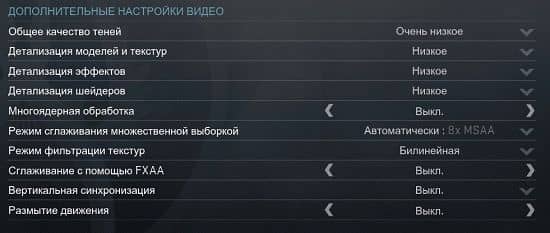
Причина ошибки при запуске игры может возникать в том случае, если в пути к файлу оказалась кириллица. Путь к игре должен состоять только из букв латинского алфавита. То есть вместо стандартного названия папки «Игры», замените на любое другое название, но на латинице – «Games»/ «Igri», как угодно.
p, blockquote 11,0,0,0,0 –> p, blockquote 12,0,0,0,1 –>
Это лишь самые популярные проблемы. Если ничего из перечисленного не помогло, перейдите в раздел гайды для cs:go для поиска решений.
Решение проблем с запуском CS:GO на Windows 10
Многопользовательская игра Counter-Strike: Global Offensive довольно популярна среди любителей жанра шутер, но иногда пользователи Windows 10 могут столкнуться с проблемой запуска этой игры. Обычно это происходит из-за неверных или отсутствующих драйверов, устаревшего ПО, но есть и другие причины.
Решаем проблемы с запуском CS: GO на Windows 10
Обычно проблемы заключаются не в самой операционной системе. Эти неполадки можно довольно быстро и эффективно устранить за несколько минут. Например, обновление драйверов и других необходимых системе компонентов помогает в большинстве ситуаций. В некоторых случаях можно настроить режим совместимости или создать ещё один локальный аккаунт в Виндовс 10.
Способ 1: Обновление драйверов
Возможно, ваши драйвера устарели. Чтобы обновить их, вы можете воспользоваться специальными программными инструментами или сделать всё самостоятельно. Далее будет показан процесс обновления на примере Driver Genius — программы, которая умеет не только обновлять драйвера, но и делать их бэкап.
- Скачайте и запустите программу.
- На начальном экране вы можете найти кнопку «Start scan».
Кроме Driver Genius существуют и другие продвинутые приложения, которые помимо установки драйверов умеют обновлять и другие программные компоненты, а также настраивать, оптимизировать систему и т.п.
Способ 2: Изменение параметров совместимости
Если у вас все в порядке с драйверами, то попробуйте запустить Counter-Strike с активированными параметрами совместимости с Виндовс 7 или 8. После такой процедуры некоторые игры и программы начинают запускаться и работать корректно.
- Найдите ярлык игры на «Рабочем столе».
- Кликните по нему правой кнопкой мыши и откройте «Свойства».
В настройке совместимости нет ничего сложного, но все-таки она не всегда способна помочь.
Другие способы
- Отсутствующие или устаревшие Visual C++, .NET Framework, библиотеки DirectX. Эти компоненты можно также обновить специальными утилитами или с помощью стандартных инструментов системы. Ссылки на скачивание актуальных версий вы найдете в статьях-обзорах.
- Проверьте путь Steam и Counter-Strike: Global Offensive. Папки должны иметь в своём названии только латиницу.
- Запустите игру с привилегиями администратора. Вызовите контекстное меню на ярлыке и выберите соответствующую опцию.
Создайте другую учетную запись Виндовс 10 и попробуйте запустить Counter-Strike.
Проверьте систему на наличие вирусного программного обеспечения.
В статье были перечислены самые основные проблемы с запуском CS: GO на Виндовс 10 и варианты их устранения. Обычно неполадка заключается в устаревших драйверах или компонентах ОС. Также причина может крыться в несовместимости ОС и запускаемой игры. К счастью, всё это можно исправить простыми и доступными методами, которые не должны вызывать больших трудностей.
Отблагодарите автора, поделитесь статьей в социальных сетях.
Как исправить неполадки, когда не запускается CS GO на Windows 10?
Counter-Strike: Global Offensive – это многопользовательская игра, которая была выпущена в 2012 году и раскрывает историю противостояния террористов и группы специального предназначения. Поскольку игра достаточно старая, то, установив её на ПК с Windows 10, многие игроки сталкиваются с проблемой запуска и настройки игры. Поэтому предлагаем рассмотреть тему, почему не запускается CS GO на Windows 10 и как это исправить?
Если не запускается CS GO Windows 10, то причин может быть несколько. Рассмотрим их подробнее.
- Несовместимость драйверов видеокарты с самой игрой.
- Проблемы с самим видеоадаптером.
- Блокировка антивирусом файлов игры.
- Неправильные настройки электропитания.
- Функция Быстрого запуска мешает работе лаунчера.
- Неправильно прописанный адрес к файлам игры (если ПК был заражен вирусами).
- Если появляется черный экран при запуске игры, то виной может быть файл d3d9.dll.
- Не тянет само железо.
- Перегреваются компоненты системной сборки.
Кроме этих причин могут быть и другие, такие, как поражение системы вирусами, слабое подключение к сети, повреждение системных файлов и кэша игры, отсутствие нужных библиотек.
Если запуск CSGO на Виндовс 10 не удался, то для решения проблемы стоит испробовать следующие методы.
Способ 1. Переустановка и удаление драйверов видеокарты
Прежде, чем заменить старый драйвер на новый, стоит создать точку восстановления системы, а только затем выполнять следующие действия.
Переходим на сайт официальных драйверов видеокарты:
Загружаем последнее программное обеспечение для Windows 10, совместимое с вашей видеокартой. Устанавливаем его, выбрав в Мастере установщике «Поиск драйверов на этом компьютере».
Далее указываем папку, в которую вы сохранили ПО. Ждем, пока система установит новые драйвера и перезагружаем компьютер. Игра КС ГО должна работать.
ВАЖНО! Если у вас, наоборот, ранее игра запускалась нормально, но после обновления Windows 10 начались проблемы, то стоит откатить драйвера до более ранней версии или скачать предыдущую версию драйверов вручную
Способ 2. Проверка адреса исполнительного файла
Достаточно часто, чтобы не переполнять системный диск играми и прочими файлами, юзеры создают на диске D папки «Игра», «Игры» и т д, задав им название кириллицей. Это вызывает проблемы. Система не может запустить приложения, так как не может получить доступ к exe файлу.
Поэтому нужно внимательно проверить путь к файлу CS и самому клиенту Steam. Так будут выглядеть правильные адреса:
- Для Steam – D или C:Program FilesSteam;
- Для CS GO – D или С:Program FilesSteamSteamAppscommonCounter-Strike Global Offensive.
Если адрес неправильный, то нужно переустановить программу и Steam, заранее выбрать папки по умолчанию.
Способ 3. Добавление файлов игры в исключения антивируса
Если вы только установили игру, но при запуске она вылетает, то стоит внести игру в исключения антивируса. При этом стоит отметить, что если сам Стим и игра находятся на одном локальном диске, то можно сразу внести одну папку в исключения: С:Program FilesSteam. Этого будет достаточно, чтобы игра запустилась.
ВАЖНО! Стоит проверить систему на вирусы. Если вы загрузили игру не через Steam, то архив мог иметь вирусы и игра по этой причине не запускается
Способ 4. Предотвращение выполнения данных или включаем DEP
Для того, чтобы включить DEP, нужно выполнить следующие действия:
- Жмем правой кнопкой мыши на кнопке «Пуск» и выбираем «Панель управления». Далее выбираем «Система».
- В меню слева выбираем «Дополнительные параметры системы». Откроется небольшое окно. В нем нужно перейти на вкладку «Дополнительно», раздел «Быстродействие» и нажать на кнопку «Параметры».
- В новом окне нужно выбрать вкладку «Предотвращение выполнения данных».
- Здесь нужно включить DEP, поставив соответствующую отметку.
- Теперь перезагружаем систему и повторяем попытку запуска игры.
Способ 5. Удаление ошибочного файла
Если вы запустили программу, она начала загружаться и на 5 секунде вылетел черных экран, то, вероятнее всего, что виной тому файл d3d9.dll. Он расположен по адресу . SteamSteamAppscommonCounter-Strike Global Offensivebin. Его нужно удалить и перезапустить систему.
Способ 6. Запуск в режиме совместимости
Поскольку Counter-Strike Global Offensive является старой разработкой, то, возможно, она просто не запускается из-за несовместимости с самой операционной системой или компонентами компьютерной сборки. Поэтому, нажимаем на файле игры, выбираем «Свойства». Откроется новое окно. Переходим во вкладку «Совместимость». Ставим отметку «Запуск в режиме совместимости» и выбираем подходящую операционную систему. Лучше выбрать Windows 7. Сохранив настройки и перезагрузив Windows 10, игра должна запуститься.
Способ 7. Обновление библиотек
Важно отметить, что если на вашем ПК нет нужной библиотеки или такая библиотека устаревшая, то КС ГО запускаться не будет. Нужно вручную или с помощью специальных программ обновить или доставить DirectX, NET Framework, Visual C++.
ВАЖНО! После установки каждого из вышеперечисленных компонентов нужна перезагрузка системы. Изначально рекомендуем установить фреймворки, а далее остальные компоненты
Способ 8. Создание другой учетной записи в Windows 10
Ранее мы писали, как создать вторую учетную запись в Windows 10. Поэтому нет смысла второй раз описывать пошаговые действия. Нужно создать вторую учётку и попробовать запустить Counter-Strike.
Способ 9. Чистка кэша игры
Достаточно часто Стим не позволяет запускать игру по причине поврежденного кэша. Для его «починки» потребуется выполнить следующее:
- Запускаем Steam. Выбираем «Библиотека».
- Находим CS: GO. Нажимаем на элементе правой кнопкой мыши и выбираем «Свойства».
- Далее выбираем «Локальные файлы» и нажимаем «Проверить целостность кэша».
- После проверки нужно перезапустить сам Стим и только затем запустить игру.
Способ 10. Чистка ПК
На всех форумах, на которых обсуждалась проблема с запуском и вылетом игры, было указано, что такая неполадка часто связана с перегревом процессора или видеокарты. Поэтому рекомендуем провести полную чистку системного блока или ноутбука от пыли с заменой термопасты.
Наиболее важными показателями в игре CS: GO являются fps и ping. Значение количества кадров должно быть как можно выше, а вот пинг – ниже. Установленные разработчиком CS эти параметры такие: fps – больше 100, ping – меньше 80.
Для того, чтобы нормализовать такие параметры, можно попробовать следующий способ.
- Переходим по адресу: C:Program FilesSteamSteamAppscommonCounter-Strike Global Offensivecsgoresourceflash.
- Удаляем файл BACKGROUND.
После удаления файла нужно перезагрузить операционную систему.
Важно отметить, что понизить или повысить эти настройки можно и вручную, открыв настройки игры в самом Steam. Только сбросив настройки графики до минимальных, можно избавиться от лагов и зависаний.
Counter strike global offensive не запускается на windows 10
Что делать, если не запускается CS GO на Windows 10?
Counter Strike: Go – это одна из самых популярных игр в XXI веке. Внимательное изучение данной игры позволяет понять, на что следует ориентироваться каждому ее почитателю, какие стратегии развивать и как лучше всего добиваться поистине желаемого успеха. К сожалению, некоторые игроки вынуждены сталкиваться с серьезными сбоями при попытках запуска CS GO. Чем это объясняется и как лучше всего решать возникшую ситуацию?
Возможные причины проблем с запуском CS GO
Игра Counter Strike Go обычно не запускается по следующим причинам:
- отсутствие библиотеки DirectX на персональном компьютере;
- необходимость обновления Visual C++, .NET Framework;
- путь к игре прописан русскими буквами;
- технические характеристики персонального компьютера не соответствуют требованиям CS GO.
На самом деле проблема в большинстве случаев решается в минимальные сроки, после чего наслаждение игровым процессом все-таки становится возможным. Кстати, еще существует проблема с запуском игры Fallout 3 на Windows 10.
Способы решения существующей проблемы
Если не запускается кс го на виндовс 10, как можно успешно решить существующие проблемы? На самом деле все радует удивительной легкостью!
Прежде всего, следует проверить технические характеристики компьютера и их соответствие игре CS GO. Если компьютер не готов тянуть игру, полноценное наслаждение игрой оказывается невозможным.
Кроме того, следует убедиться в отсутствии одних из самых частых проблем: плохое качество интернет соединения, вирусы, программные ошибки, неправильно выставленные параметры CS GO. Если внимательно следовать инструкции установки компьютерной игры и, конечно, следить за исправным состоянием компьютера, многие проблемы удается успешно решать в минимальные сроки.
Самые важные параметры CS GO – это fps, ping:
- fps должен быть больше 100;
- ping должен быть меньше 80.
Только, если оба параметра выставлены правильно, можно быть уверенными в успешной работе игры CS GO.
Важно понимать, что игра CS GO является мощной, поэтому вылеты из нее или проблемы с запуском могут быть связаны с перегревом системы, поэтому рекомендуется регулярная чистка компьютера и использование новой термопасты. Если компьютер будет оснащен подходящей термопастой, то он всегда будет чистым, иметь высокий уровень функциональности и, конечно, бесперебойный доступ к любимой игре становится возможным.
CS GO следует устанавливать правильно, так как любые сбои при установке приводят к нарушению целостности файлов и серьезным проблемам с запуском. Дополнительно проверяется программное обеспечение, так как любые конфликты нежелательны.
Правильно установленная игра CS GO, соответствующая техническим параметрам компьютера, обязательно порадует своей стабильной работой. Получить доступ в любимую игру на самом деле поистине легко!
30 fps после обновления Windows 10 до сборки 1607 :: Counter-Strike: Global Offensive General Discussions
30 fps после обновления Windows 10 до сборки 1607
Проблема такова, после обновления до юбилейной сборки windows 10 до 1607 просел fps до 30 (до этого был 140-160).Обновился до этой сборки, установил cs и попытался запустить из библиотеки стим, но игра сразу же вылетала. Начал грешить на целостность кэша. Но проврека ничего не дала. Попробовал запустить игру чисто из корневой папки и она пошла. Значит в кс проблем подумал я нет. Решил удалить параметры запуска ярлыка и игра пошла. Но фпс как в лобби игры так и на сервере не привышал больше 30 fps. Прошу помощи, может уже кто с этим столкнулся.
Note: This is ONLY to be used to report spam, advertising, and problematic (harassment, fighting, or rude) posts.
Проблема с запуском игры :: Counter-Strike: Global Offensive General Discussions
Проблема с запуском игры
Когда запускаю игру у меня как и всегда появляется окно, что идет подготовка к запуску,но при этом сама игра как таковая не включается.Что делать, я тоже не знаю(((( Пробовал проверить кэш, но никаких проблем не вывел. Пробовал даже версию игры на более страрую поменять и также не запускает((( Если у кого нибудь было подобное и вы сумели это решить, поделитесь со мной если не трудно))
Note: This is ONLY to be used to report spam, advertising, and problematic (harassment, fighting, or rude) posts.
Смотрите также
Copyright (c) 2017 HTFI. Копирование информации разрешено, при условии указания активных ссылок на источники.